Google広告の結果を大幅に改善するための12の主要な広告拡張機能[プラス5つのヒント]
公開: 2022-04-17あなたは完璧な広告を書きました。 それはあなたが望むすべてのものであり、それ以上のものであり、すべてのデジタルマーケティングチョップの集大成です。 あなたはそれが成功することを確信しています。
ただし、しばらく実行した後、テスト検索を実行します。 突然、あなたの広告がゴジラサイズの別の広告の影に隠れているのがわかります。 えっと…なに?
広告だけではありません。その下には、脚のように見える4つのミニハイパーリンクがあります…広告の上に立っています(失礼です)。 クリック可能な割引があります。 店舗の場所があります。 電話番号があります。 この怪物は一体何ですか?
今すぐ広告をオークションにかけたい場合は、キングコングとゴジラと戦う必要があります。つまり、広告拡張機能が必要になります。
この記事では、利用可能なGoogle広告拡張機能の完全な概要を説明します。メリット、基本事項、ビジネスを強化するために使用できる拡張機能の完全なリストです。
また、これらの拡張機能を使用して、ゴジラの広告を水から吹き飛ばすためのヒントをいくつか紹介します。
- Google広告の広告表示オプションとは何ですか。
- Googleの広告表示オプションが重要なのはなぜですか。
- あなたが知る必要があるGoogle広告拡張機能の基本
- 12種類の広告表示オプション
- スマート広告主が従う5つの重要な広告表示オプション
- あなたに…
毎週、新しいGoogle広告戦略を受信トレイに直接届けます。 23,739人がすでにいます!
Google広告の広告表示オプションとは何ですか。
名前からわかるように、Google広告(以前のGoogle Adwords)の広告表示オプションは、PPC広告に追加して、Google検索エンジンの検索結果ページ(SERP)でより多くのスペースを占めるようにすることができる「追加のボーナス」です。
これは、広告表示オプションがたくさんある広告の例です(すべてではありませんが)。
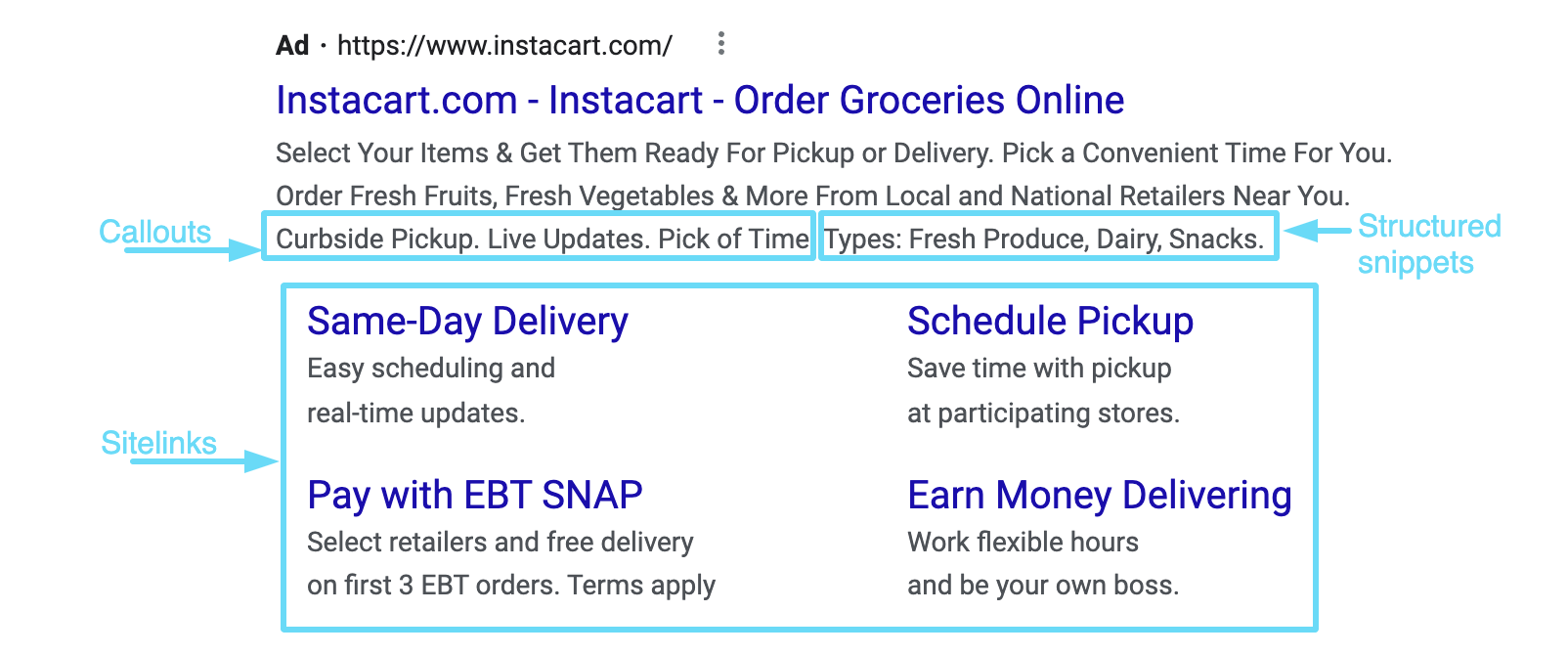
検索結果ページで占める不動産の量を確認してください。 いいじゃないですか? 競合他社の広告がその下にどれだけ圧縮されているかを見ると、特に便利です。
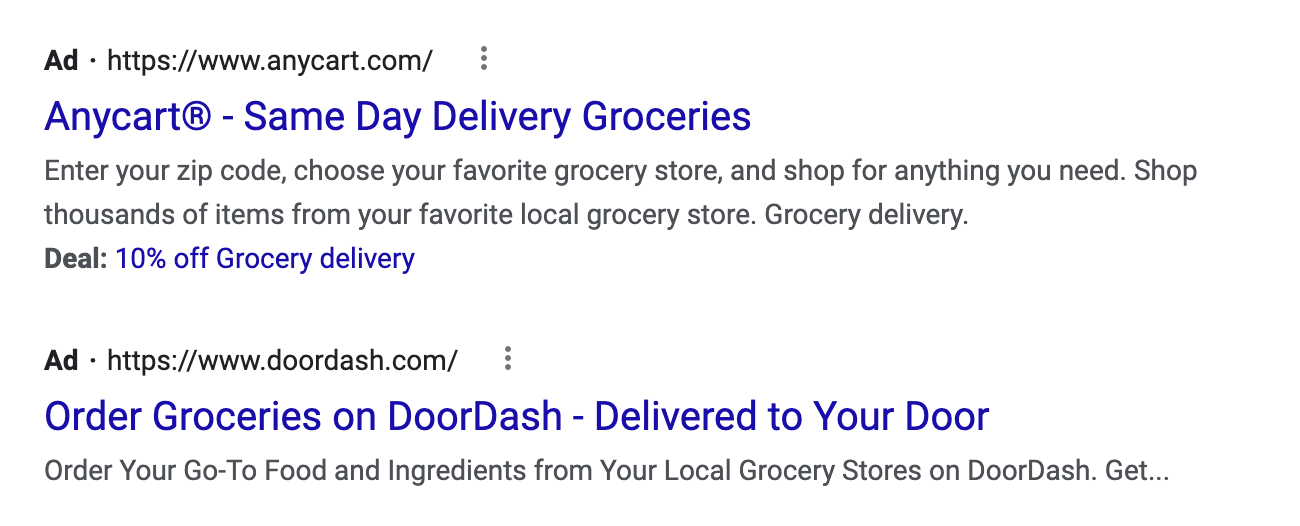
Googleの広告表示オプションが重要なのはなぜですか。
Google広告の拡張機能は、潜在的な訪問者に、目標に近づくためのより多くのチャネルとパスを提供します。
広告から直接電話をかけたり、サイトの特定のURLにアクセスしたり、レビューを確認したり、アプリをダウンロードしたり、住所を見つけたりする場合でも、広告表示オプションは、より多くの情報を提供することで訪問者を支援するだけでなく、 :
- クリック率(CTR)を上げる
- 品質スコアを(間接的に)上げる
- 広告ランクを上げる
- 平均クリック単価(CPC)を削減できる可能性
この最大の理由は、Instacartの広告で前述したように、使用する広告表示オプションが多いほど、広告の関連性が高くなり、クリックの可能性が高くなるためです。
また、広告表示オプションは間接的に品質スコア計算の一部であり、直接的な要素ではないことに注意することも重要です。 拡張機能は、品質スコアの3つの決定要因の1つである期待クリック率の向上に役立ちます。
あなたが知る必要があるGoogle広告拡張機能の基本
広告拡張機能は、過去10年間で多くのことを経験してきました。
クリック数を増やす機会を拡大するために、時間の経過とともに新しいオプションが追加されましたが、他の多くのオプションはリストから削除されました。 たとえば、レビュー拡張機能は、実行の承認を得るのが非常に困難であったため、2018年に廃止されました。
現在、自動拡張機能カテゴリのすべてを1つとして数えると、Google広告で使用できる12種類の広告拡張機能があります。 グーグルの技術が発展するにつれて、私たちは確かにもっと多くが追加されることを期待することができます。
広告拡張機能のリストに入る前に、いくつかの基本事項を確認して始めましょう。
広告表示オプションの検索と確認
Google広告アカウントで広告表示オプションを見つけるには、Google広告インターフェース内の[広告と拡張機能]タブに移動します。 これにより、[広告]と[拡張機能]の2つのサブタブが開きます。 「拡張機能」をクリックします。
拡張機能は、アカウントレベル、キャンペーンレベル、または広告グループレベルで確認できます。 今のところ、アカウントレベルで確認しますが、データをより詳細に確認する場合は、キャンペーンまたは広告グループを選択して、[拡張機能]に移動します。
拡張オプションがタイルとして一覧表示された概要画面から始めます。 すでにいくつかの拡張機能がある場合は、ここで各タイルのデータの概要を確認できます。 そうでない場合、これらのタイルは空白になり、プレースホルダーテキストの例が表示されます。
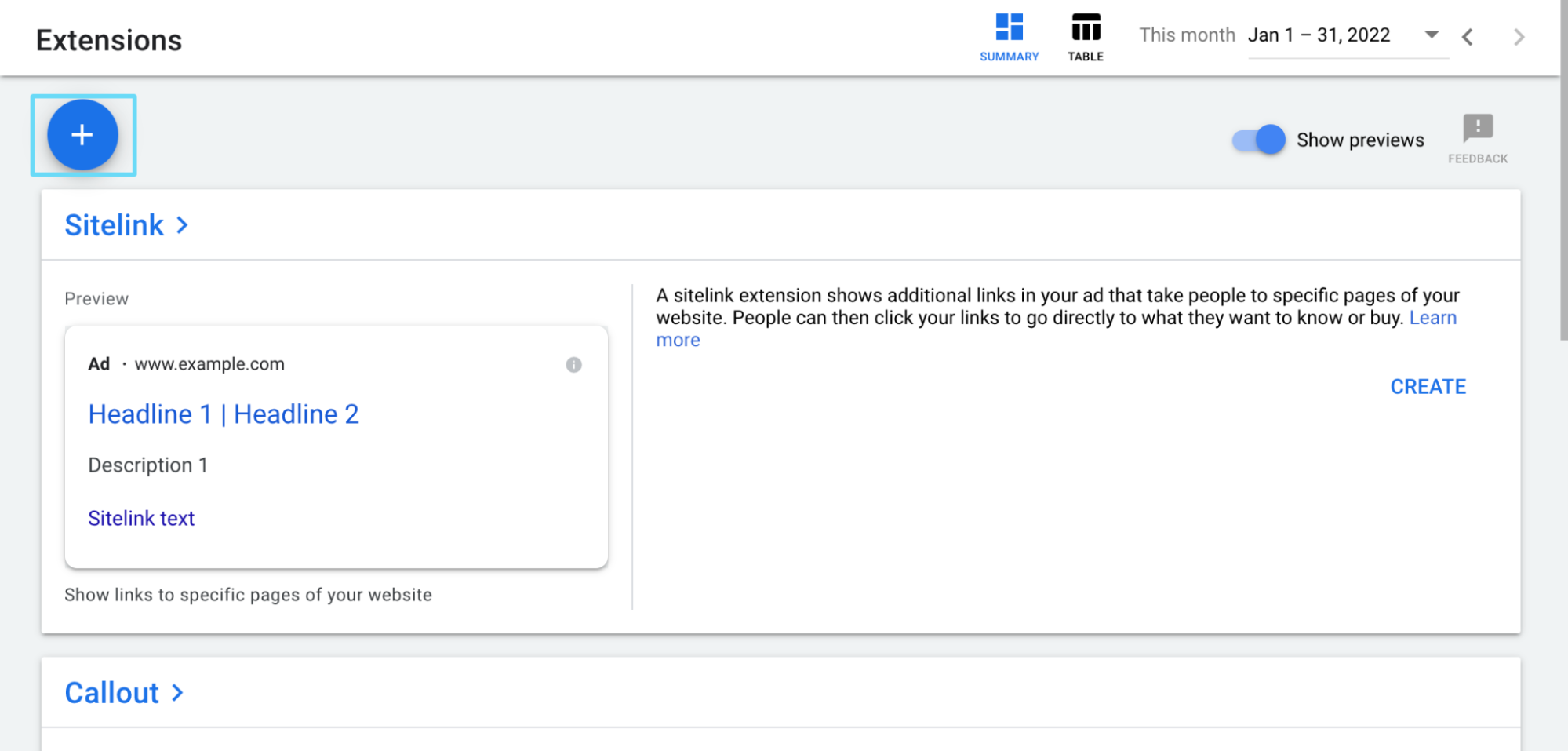
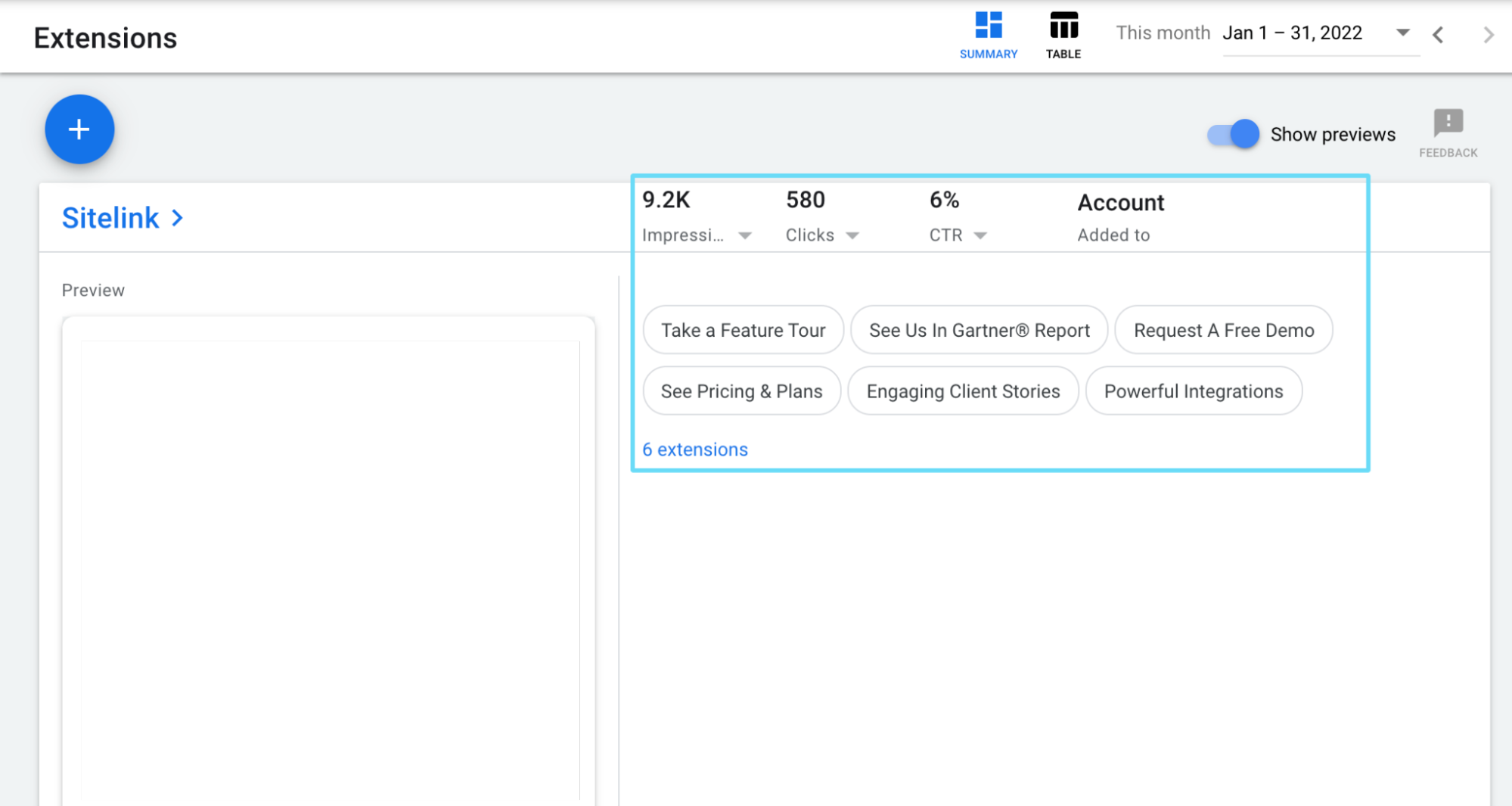
または、右上の[テーブル]ボタンをクリックして、拡張機能とデータをテーブルに表示することもできます。 このビューは、Google広告インターフェースの古いバージョンに近いものです。
この方法で拡張機能を表示している場合は、「拡張機能タイプ」フィルターを使用して、テーブルで表示する拡張機能(サイトリンク、コールアウトなど)を指定する必要があります。 すべての拡張タイプを一度に見ることができますが、この方法では少し混乱して面倒です。
「関連付けビュー」または「拡張機能ビュー」を切り替えることもできます。
アソシエーションビュー アタッチされているものによって分割された拡張機能のデータを見ていることを意味します。 たとえば、拡張機能がキャンペーンレベルで適用されている場合、キャンペーンごとの拡張機能データが表示されます(複数のキャンペーンで使用している拡張機能の一部が同じ場合でも)。
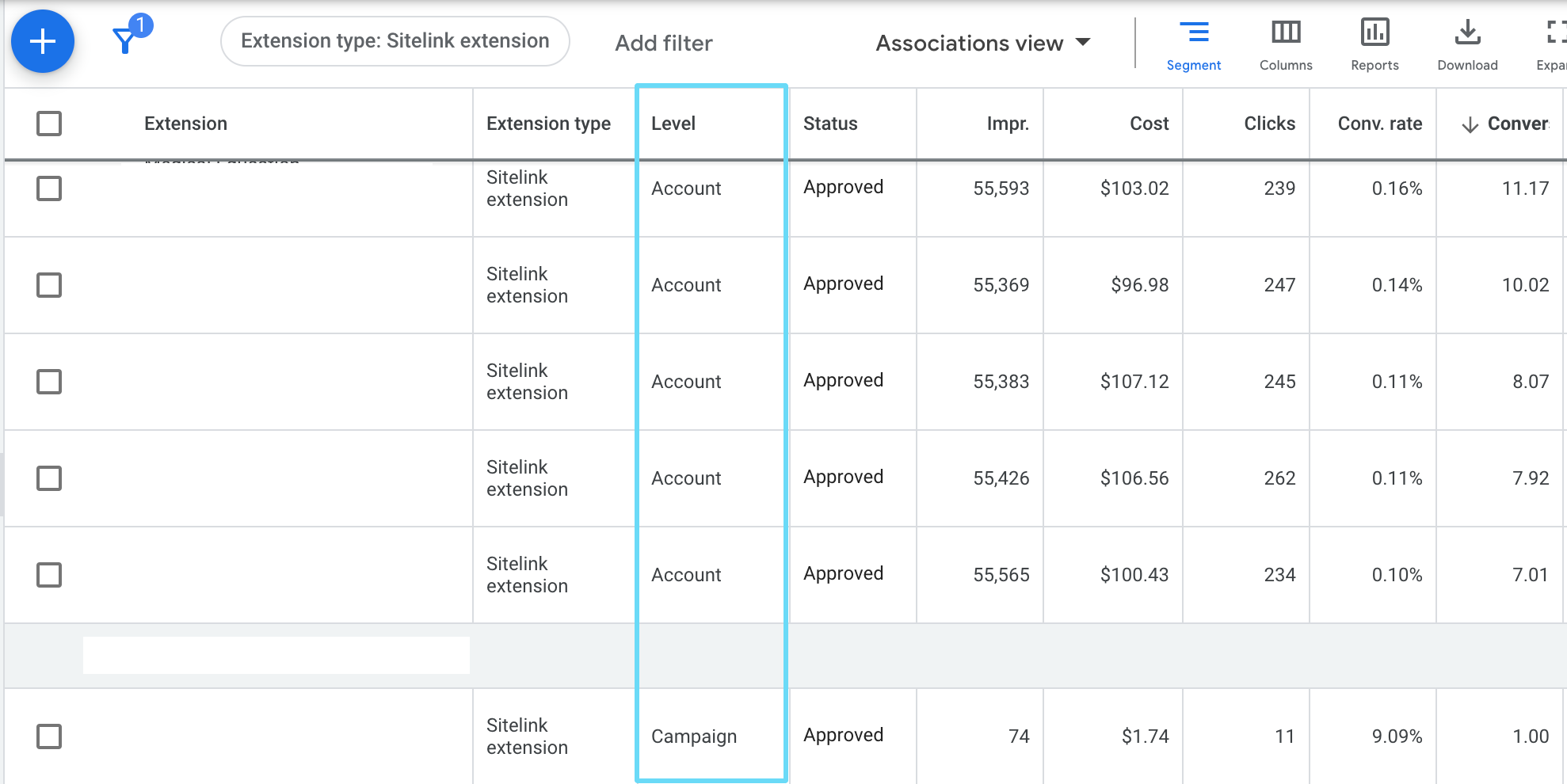
拡張機能の表示とは、関連付けに関係なく、拡張機能自体によってデータを表示していることを意味します。 一意の拡張子ごとに1つのリストのみが表示されます。 これは、複数のキャンペーンのキャンペーンレベルで同じ拡張機能が適用されている場合でも当てはまります。
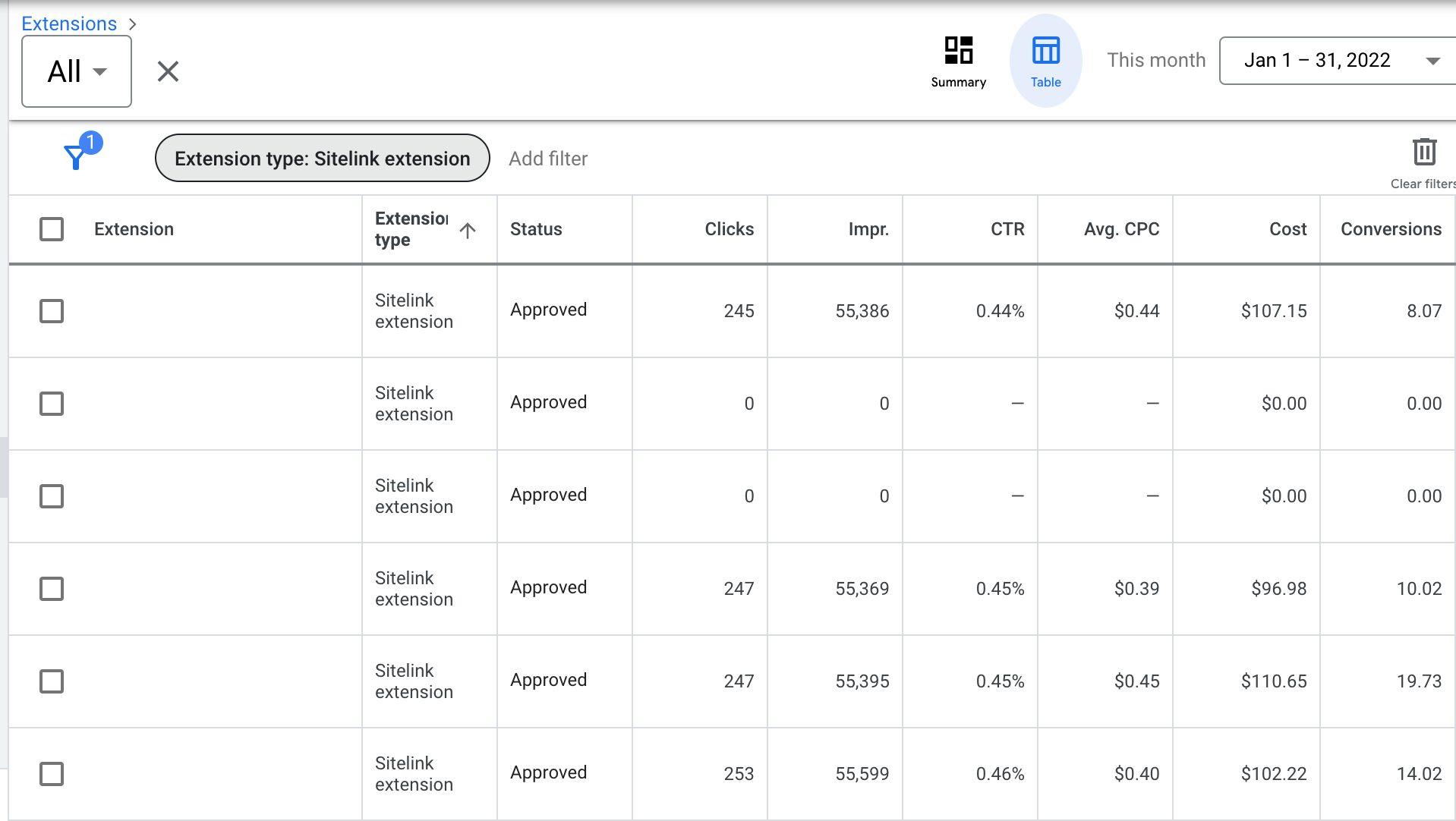
これらの派手な拡張機能テーブルのいずれにも実際のデータが表示されていないために、うなずくだけでなく、この時点で頭を悩ませている場合でも、心配する必要はありません。 [拡張機能]タブの外観と、ここでデータを確認するさまざまな方法を理解したところで、広告拡張機能の作成に取り掛かりましょう。
手動拡張と自動拡張
長年にわたるさまざまなGoogle広告の開発により、拡張機能を設定する際に興味深い選択肢がもたらされました。自動化された(動的とも呼ばれる)拡張機能を有効にしますか?
手動拡張機能と自動拡張機能の違いに慣れていない人のために、両方の重要な詳細を見てみましょう。
手動拡張機能は、作成して完全に制御できる拡張機能です。 つまり、必要なコピーを作成したり、必要な最終URLを設定したりします。次に、これらの拡張機能に関連付ける必要のある関連付け(つまり、これらの拡張機能のアタッチ先)を選択します。
自動拡張機能は、Google広告によって動的に作成される拡張機能です。 これらの拡張機能またはそれらの関連付けの内容や外観を制御することはできません。 Googleは、拡張機能によって広告のパフォーマンスが向上すると考えられる場合、高度なAIを使用してこれらの拡張機能をオークションに使用します。
手動拡張機能と自動拡張機能の両方を同時に使用できるため、どちらかを選択する必要はありません。
手動拡張機能を作成する方法
拡張機能には非常に多くの種類があるため(これについては後で説明します)、特定の拡張機能の設定はそれぞれのセクションに任せましょう。 ここでは、広告拡張機能を作成するための非常に基本的なことを説明します。これは非常に簡単です。
手動拡張機能を作成するには、[拡張機能]タブに移動し、青い[+]ボタンをクリックします。

次に、表示されるリストから作成する拡張機能の種類を選択するだけです。
上級者向けのヒント:リストに画像表示オプションが表示されない場合は、現在掲載されている検索広告がないことが原因である可能性があります。 画像表示オプションは、検索広告を既に掲載している場合にのみ表示されます。
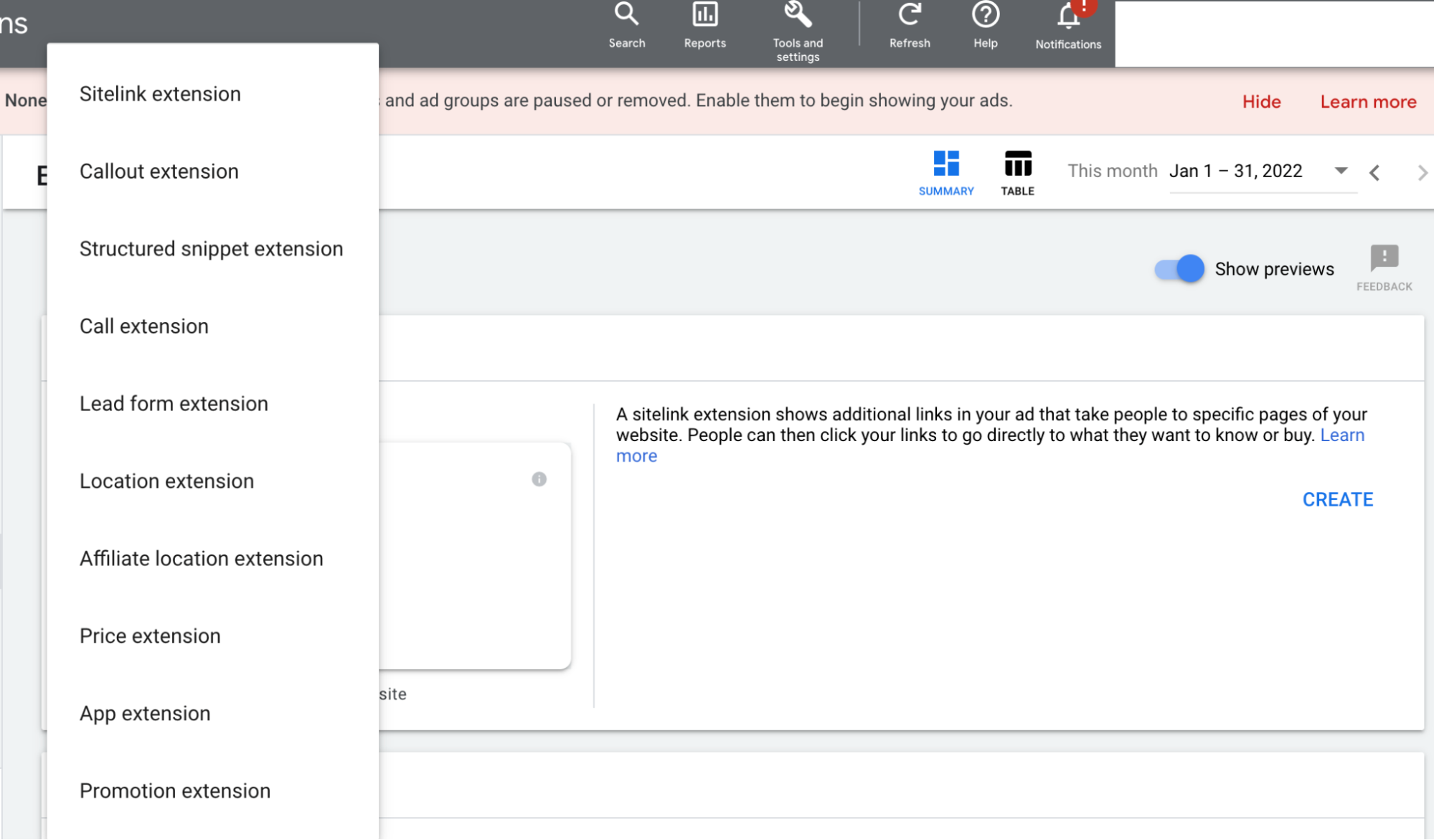
目的の拡張機能タイプを選択します
手動拡張機能の設定の基本については以上です。 簡単ですよね?
以下の広告拡張機能の詳細なリストに従って、各タイプの拡張機能の設定の詳細を確認してください。
手動拡張機能を削除する方法
広告表示オプションの有用性がなくなる時期は間違いなくあります。それは、広告表示オプションの情報が正確でなくなったためか、テストの結果、別の表示オプションの方がパフォーマンスが優れていると判断したためです。
広告表示オプションを削除するには、[拡張機能]タブに移動します。 概要から、表示する拡張機能のタイプをクリックします。 すべての拡張機能を目の前に置いたら、削除する拡張機能を選択して、[削除]をクリックします。
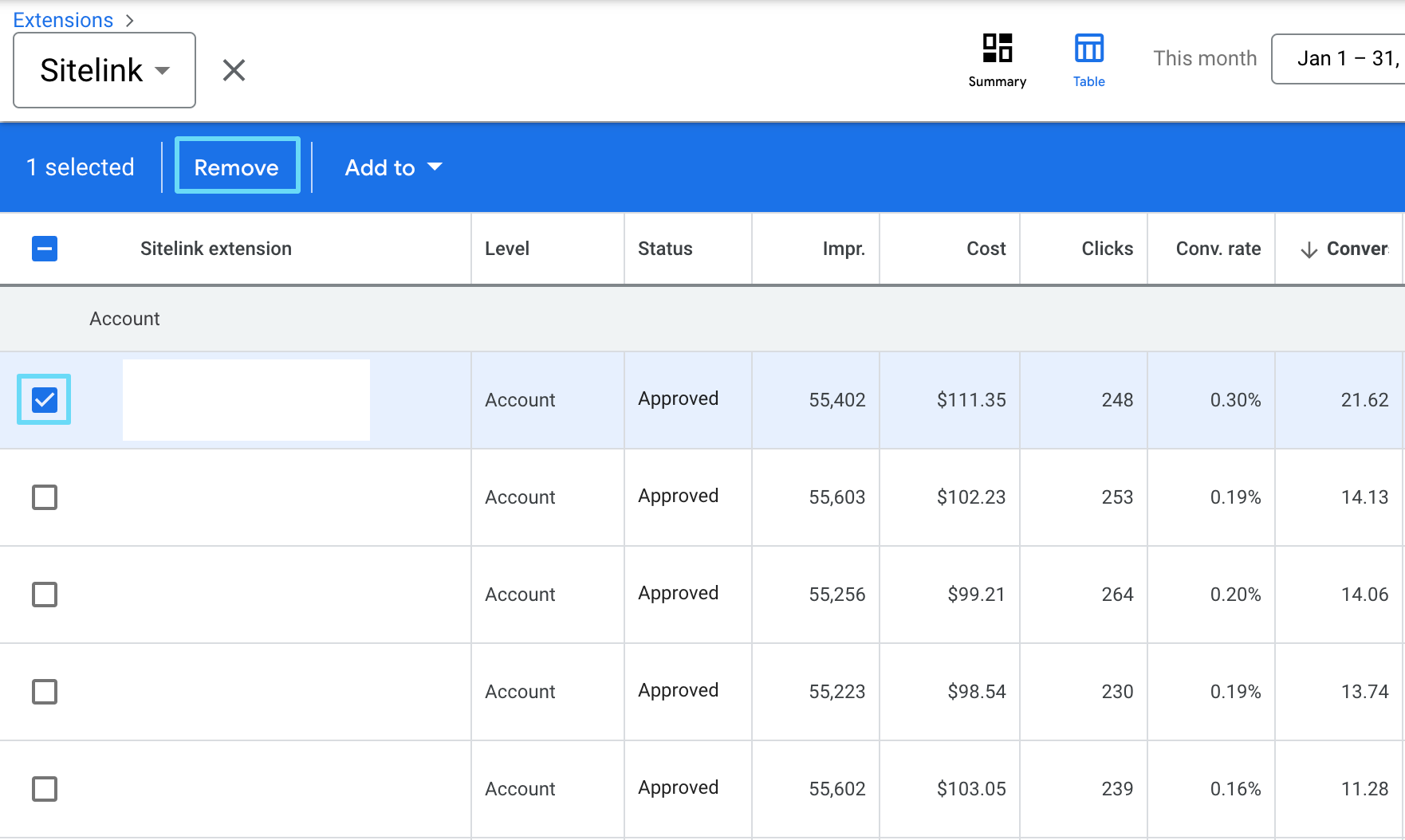
Google広告フィルタを使用すると、削除された拡張機能の過去のデータを引き続き表示できます。 「フィルターの追加」をクリックして「ステータス」を選択し、「削除」をクリックします。
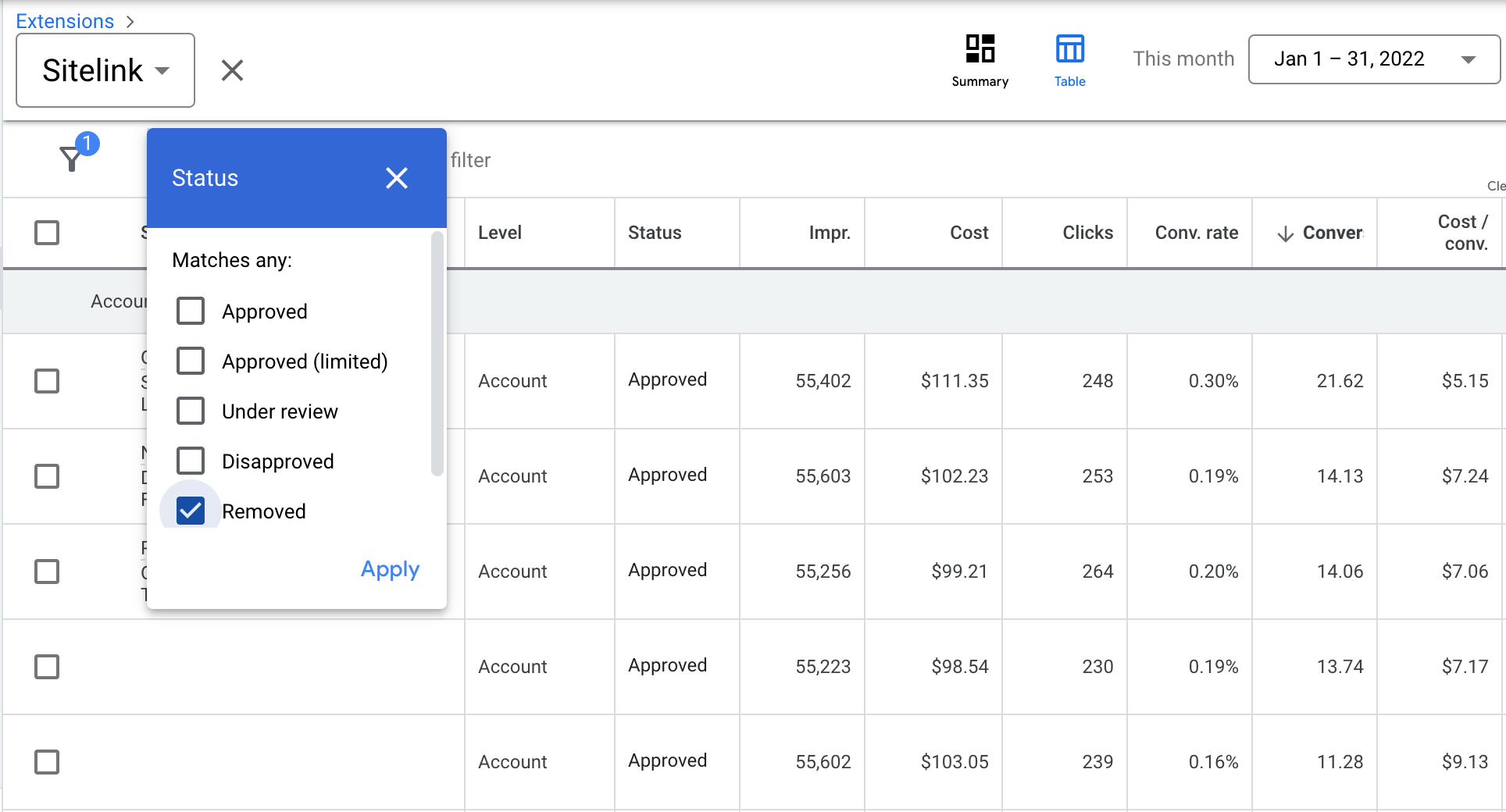
既存の手動拡張機能を新しい関連付けに追加する方法
新しい関連付けを追加したい拡張機能がある場合は、それも簡単です。
[拡張機能]タブに移動し、概要ページで、表示する拡張機能の種類をクリックします。 そこから、関連付けを追加する拡張機能を選択し、[追加先]をクリックします。
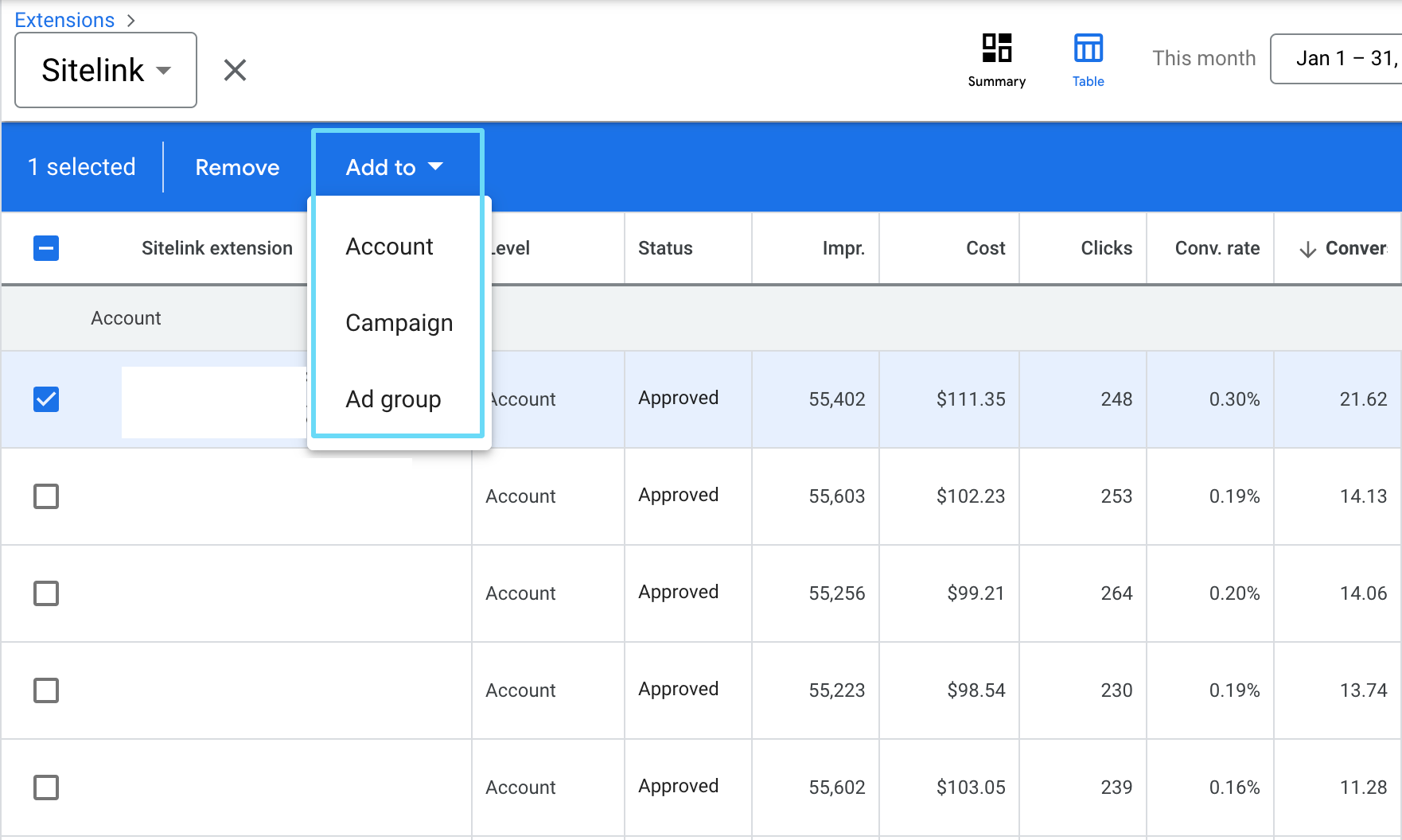
アカウント、キャンペーン、または広告グループに拡張機能を追加するかどうかを決定します。
自動拡張機能のオンとオフを切り替える方法
自動化された拡張機能は作成できないため、「作成する」とは言わなかったことに注意してください。
ただし、オンまたはオフにする自動拡張機能を決定することはできます。
GoogleのAIの機会を活用することは大好きですが、すべての自動化された拡張機能がすべてのビジネスで機能するわけではありません。
自動拡張機能をオンまたはオフにするには、[拡張機能]タブに移動します。 概要ビューで、「自動拡張機能」が表示されるまで一番下までスクロールしてクリックします。
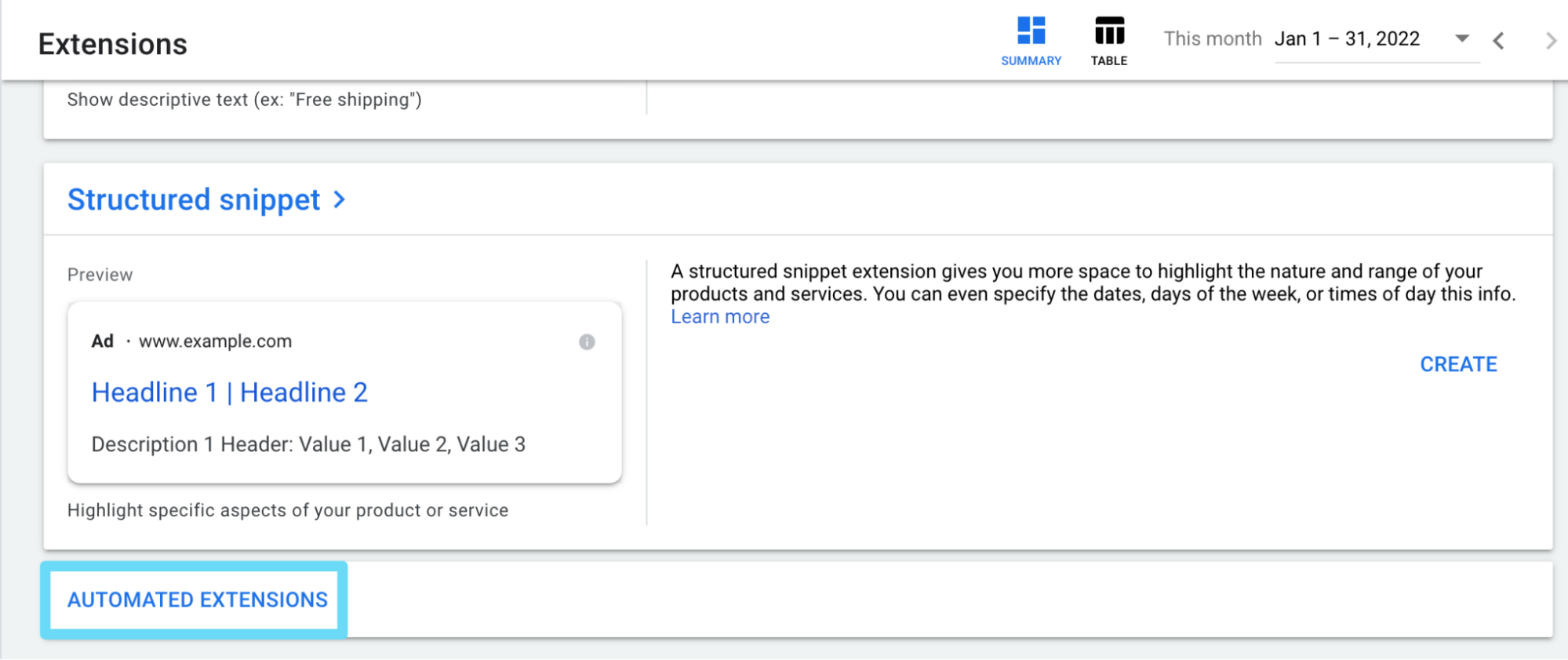
次の画面で、右端にある3つのドットのアイコンをクリックし、[詳細設定]を選択します。
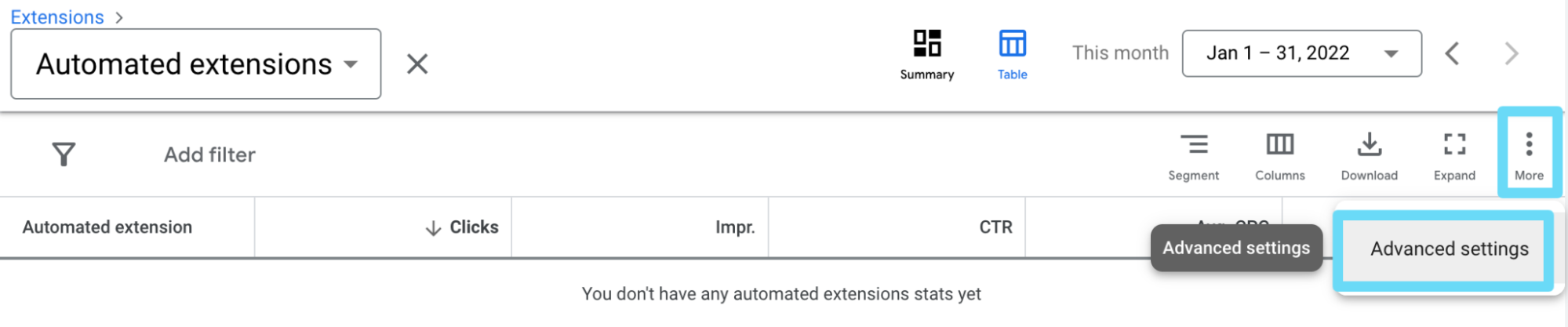
利用可能な自動拡張オプションを確認し、各選択肢の右側にある下向き矢印をクリックして、それらをオンまたはオフにします。
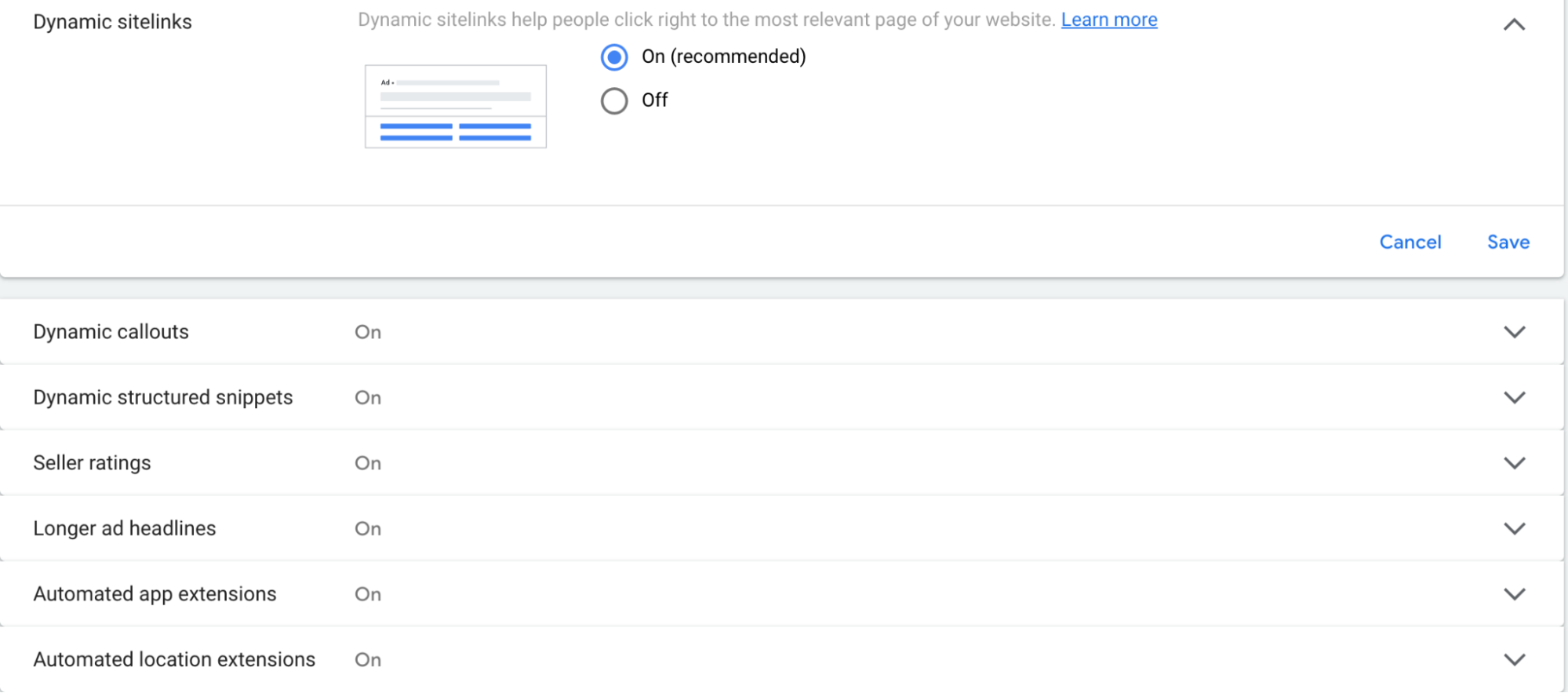
もちろん、これらすべてに対して「オン」設定がGoogleによって推奨されていますが、それはすべてが必要であることを意味するわけではありません。 Googleは、広告に最適な拡張子を決定させると、本当に気に入っています。
たとえば、ビジネス向けのアプリがない場合は、自動アプリ拡張機能をオフにします。 私たちはあなたのビジネスがアプリに関連付けられていないかどうかを確実に知っているGoogleに多くの信頼を置いていますが、それがあなたのビジネスをあなたが持っているアプリに誤って関連付けないようにするために、とにかくそれをオフにすることによって注意を怠ります'町。
お店やサービスの場所が一般に公開されていない場合でも、Googleがお店の場所の自動拡張機能を作成することは望ましくありません。
そして、皆さん、私はこれを少し震えますが、おそらく何らかの理由で良い売り手評価がないことがわかっている場合は、その理由があなたのせいではなくても、売り手評価拡張機能を有効にしないでください。 これは、自分の足を撃つことと同じです。
拡張機能に直接起因するコンバージョンを確認する方法
全体的なパフォーマンスの概要が、拡張機能が直接実行したコンバージョン数を示していると考えている場合は、もう一度考えてみてください。
リードフォーム以外の拡張機能から直接変換が返されるのを確認するのは難しい場合があります(ただし、これらについては後で説明します)。
通常、直接コンバージョンの収益は、ほとんどの拡張機能の目的ではありません。これらは、クリック率の向上など、他の手段を通じてコンバージョン率を向上させるのに役立つ間接的なツールです。 たとえば、コールアウト拡張機能には、コンバージョンがクレジットされない可能性があります。
ただし、クリック可能な拡張機能がコンバージョンのクレジットを獲得することもあります。 [拡張機能]に移動し、概要から確認する拡張機能をクリックして、[この拡張機能とその他]でデータをセグメント化すると、拡張機能に起因する直接コンバージョンを確認できます。
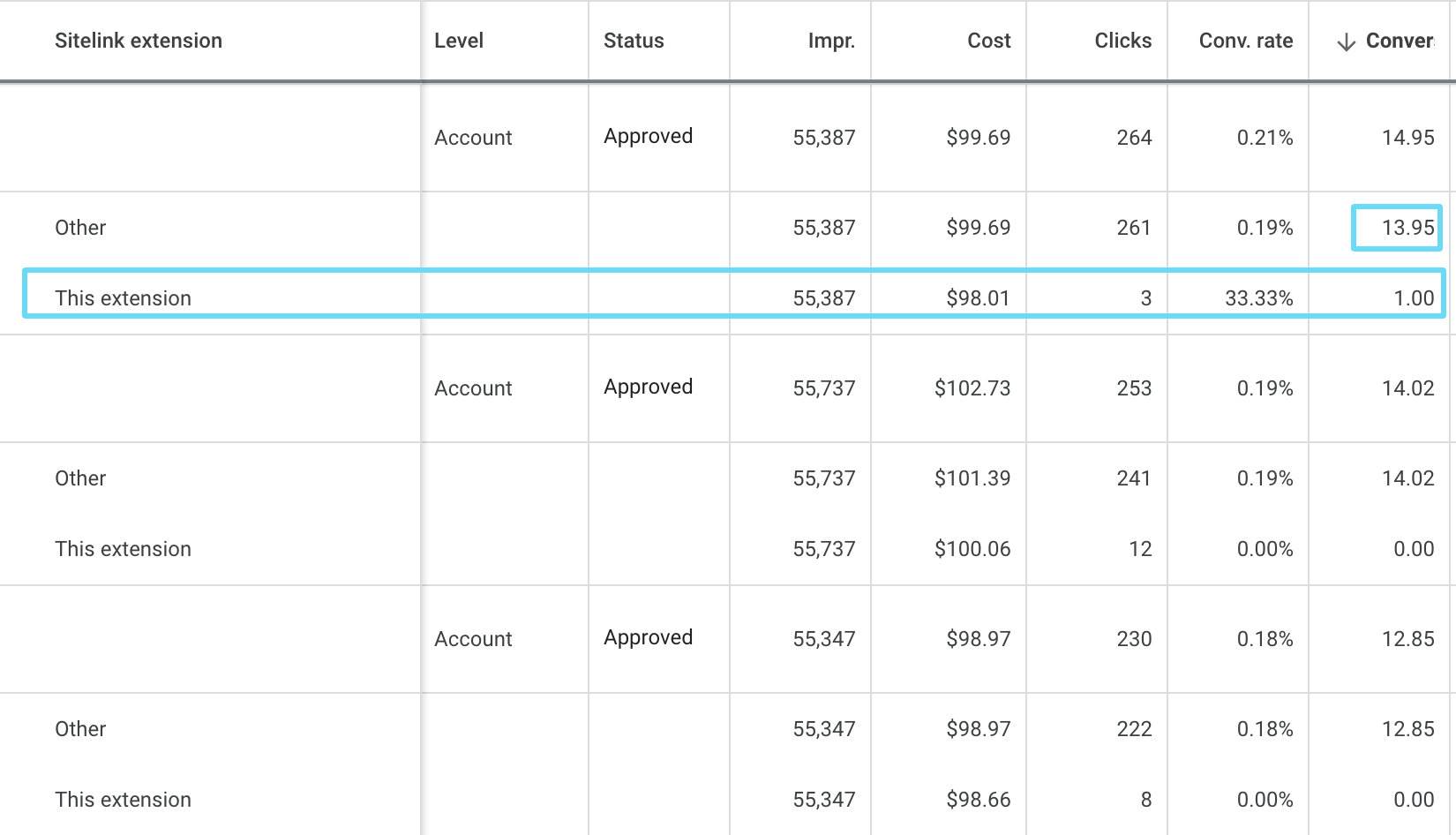
12種類の広告表示オプション
これまでに、広告表示オプションの基本をブラッシュアップし、これらの子犬のテストを開始することに興奮しています。
ただし、目に見えないものに飛び込む前に、各拡張機能の詳細を調べて、拡張機能の概要、目的、および使用方法を理解しましょう。
1.サイトリンク拡張機能
これらはすべての広告表示オプションの長老です。 それらは最も一般的であり、最も長い間存在しており、すべての業界および業種にわたって非常に有用です。
サイトリンクを使用すると、広告内のWebサイトのさまざまなページへの追加リンクを紹介できます。 たとえば、広告自体がメインオファーを具体的にプッシュするランディングページに誘導される場合がありますが、サイトリンクは検索者を追加情報や価値を提供する代替サイトの場所に送ります。
この例を見てください:
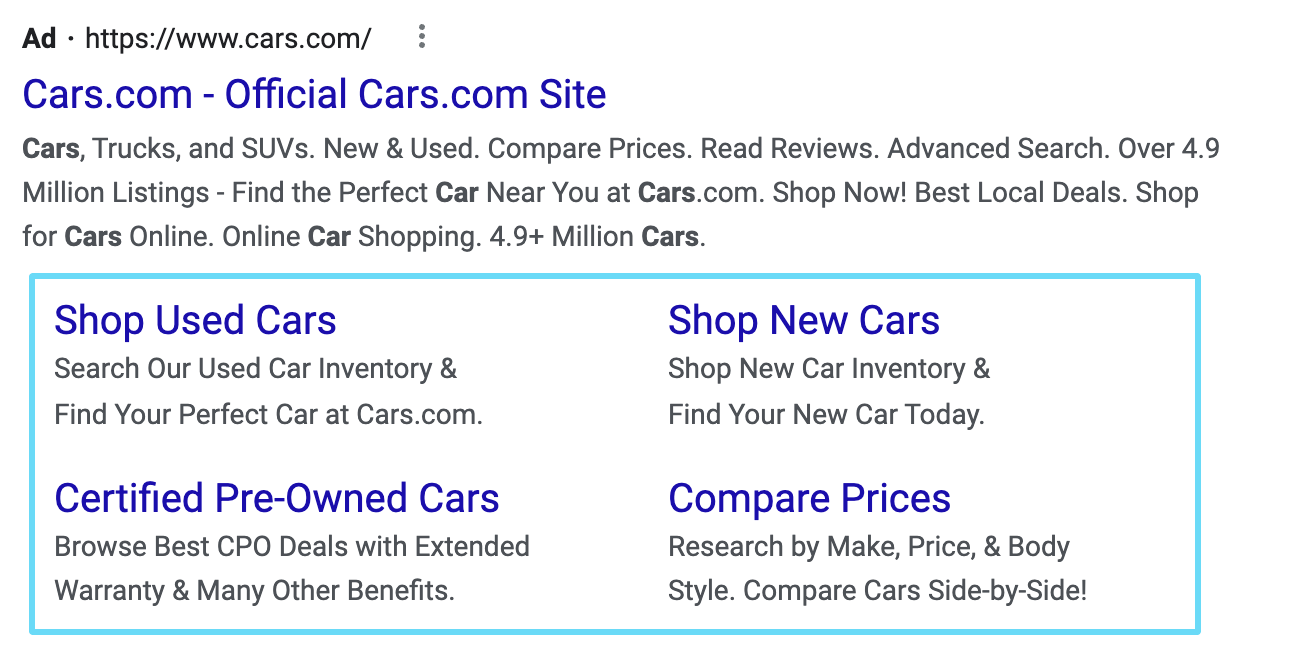
この広告は、「販売中の車」というクエリに対して表示されました。 その検索はかなり広いので、私に配信された広告も同様でした。 広告をクリックすると、ビジネスのホームページに移動し、必要なものを探して自分の周りを移動する必要があります。
最近、誰がそのための時間を持っていますか?
表示されている各サイトリンクは、オプションをさらに絞り込むのに役立ち、サイトのより具体的な場所(中古、新品、認定中古品、価格比較)に私を送ります。 他の多くの検索者と同様に、私はこのようなサイトリンクのある広告をクリックする可能性がはるかに高くなります。
さらに、広告にサイトリンクを追加すると、広告が検索結果でより多くの「不動産」を占めるようになり、クリックの可能性も高まります。 競合他社から不動産を奪うほど、広告は目立つようになります。
さらに、サイトリンク(およびその他の広告拡張機能)を利用していて、競合他社が利用していない場合、広告はサイトリンクの2倍のスペースを占める可能性があります。
説明をサイトリンクに追加することもできます。これにより、付加価値が生まれ、さらに多くの広告スペースが必要になります。 1つの広告が5つの広告のように見えるようになります。
上級者向けのヒント:上記の例のように広告の拡張機能を完全に表示したい場合は、広告ランクが適切であることを確認してください。 多くの場合、最初の位置にある広告だけがこれだけの不動産を獲得します。 他の位置では、サイトリンクが表示される場合がありますが、次のようになります。
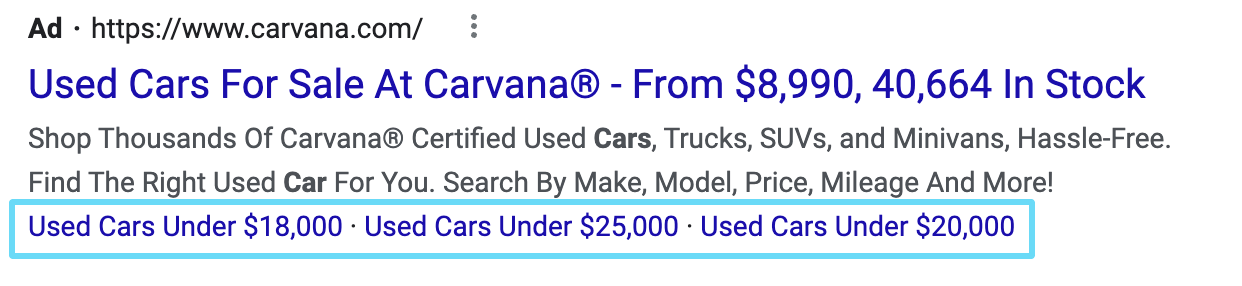
注意:広告のメインランディングページにはおそらくコンバージョントラッキングが設定されていますが、サイトリンクを送信するページについてはどうでしょうか。 お問い合わせフォームの入力を追跡していない場合は、お問い合わせページに移動するサイトリンクを設定しないでください。 時間をかけて追跡を整理し、サイトリンクが取得に役立つフォーム、サブスクリプション、ニュースレターの登録などを見逃さないようにしてください。
サイトリンク拡張機能を設定する方法
サイトリンク拡張機能を設定するには、前に学習した基本から始めます。[拡張機能]タブに移動し、青い[+]ボタンをクリックして、[サイトリンク拡張機能]を選択します。
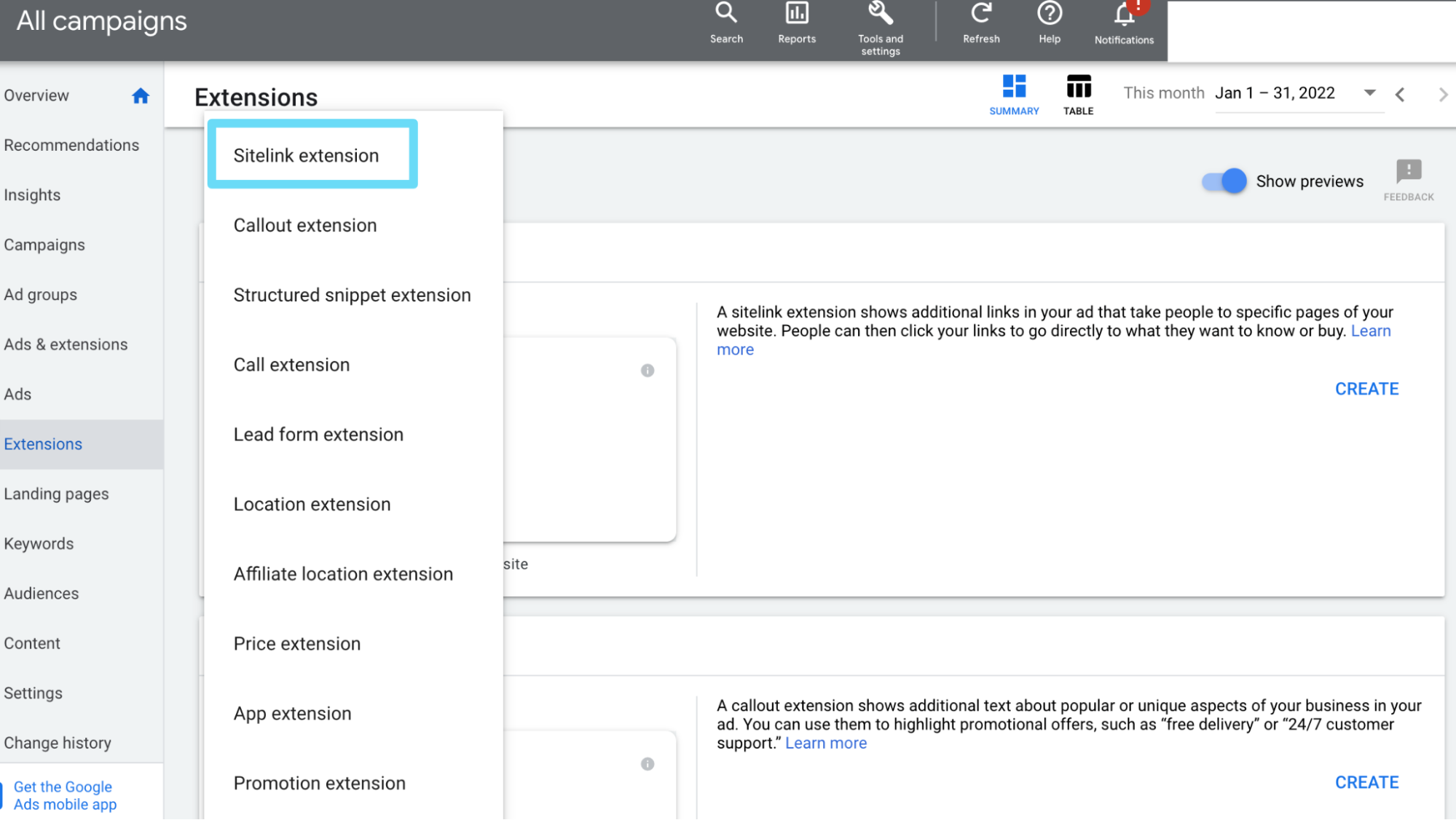
次に、サイトリンクの詳細を入力します。
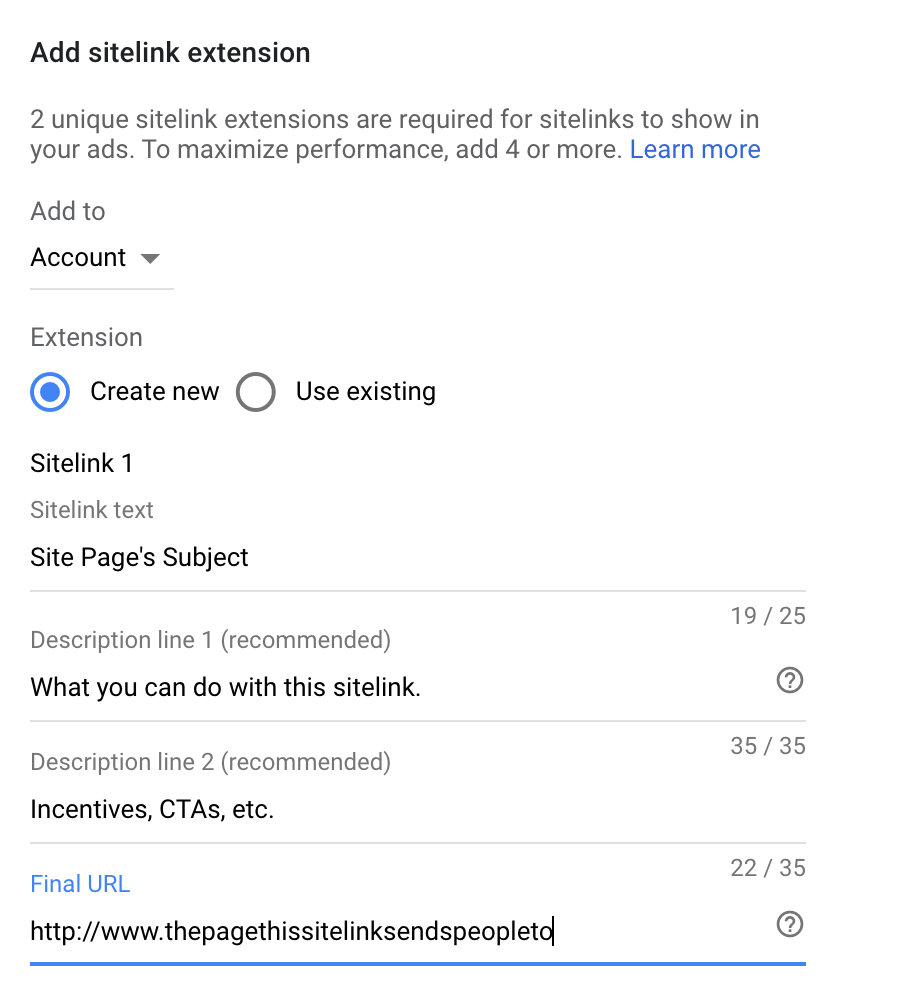
サイトリンクのセットアップには、6つの主要なコンポーネントがあります。
- 追加先:このサイトリンクの関連付けを選択します。アカウントレベルであるか、特定のキャンペーンや広告グループに追加するかを選択します。
- 拡張機能:新しい拡張機能を作成する場合は、[新規]を選択します。 既存のものを使用する場合は、既存のものを選択します
- サイトリンクテキスト:これは、検索者がクリックする拡張機能のハイパーリンク部分です。 トラフィックを誘導しているページの件名またはコンテンツを明確に説明する必要があります
- 説明行1:サイトリンクの説明の一番上の行。 説明を使用して、ページについて詳しく説明したり、CTAをプッシュしたり、常緑のオファーやバリュープロポジションを明らかにしたりできます。
- 説明行2:サイトリンクの説明の一番下の行。これは前の説明と同じ目的を果たします。
- 最終URL :これは、サイトリンクにクリックを送信させたいWebサイトのページです。
また、サイトリンク作成ウィンドウで一度に複数のサイトリンクを作成することもできます(これが「サイトリンク1」、「サイトリンク2」のテキストの意味です)。
最後になりましたが、オプションで[サイトリンクURLオプション]をクリックして、サイトリンクのURLにトラッキングテンプレートとサフィックスを追加できます。 また、サイトリンクを常に表示したくない場合は、[詳細オプション]をクリックして、開始日と終了日を設定したり、特定の時間帯または曜日にのみ実行するようにスケジュールしたりできます。
2.ロケーション拡張
住所表示オプションを使用すると、近くにいるユーザーに広告と一緒に住所を表示できます。
あなたがあなたの店に足のトラフィックを促進しようとしているなら、これはあなたがあなたの広告で直接彼らが探しているもの(あなたの住所)を見つけるように人々を導くためにあなたが使うことができるもう一つの広告拡張です。
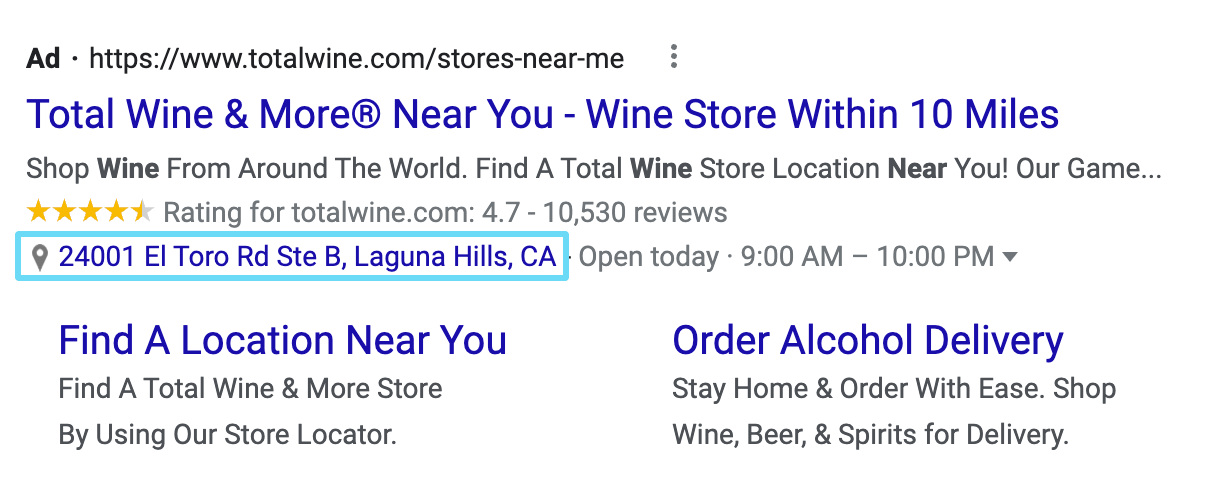
この広告表示オプションを利用するには、確認済みのGoogleビジネスプロフィールが必要です。また、そのビジネスプロフィールを住所表示オプションにリンクする必要があります。 昔々、住所を住所表示オプションに直接貼り付けることもできましたが、現在はそうではありません。
住所表示オプションの設定方法
開始するには、前と同じ開始プロセスを実行して新しい拡張機能を作成しますが、今回は「ロケーション拡張機能」を選択します。
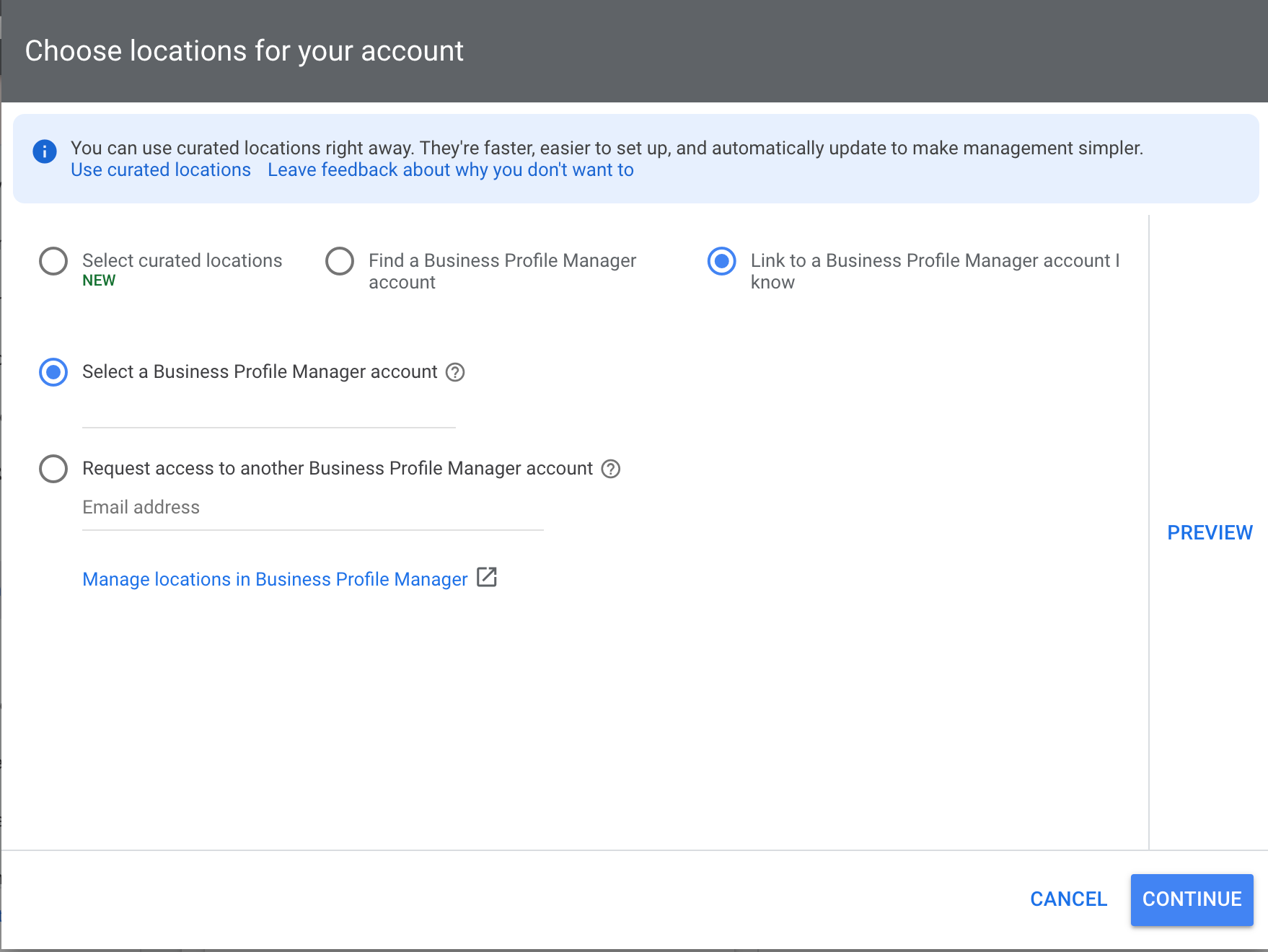
ここにはいくつかのオプションがあります。説明しましょう。
- 厳選された場所を選択する:ビジネスが既知のチェーンの1つである場合は、Googleのデータベースからそのチェーンブランドを選択できます。 次に、ロケーション拡張機能を作成した後、ロケーショングループを適用して、ストアのロケーションのみを表示できます。
- Business Profile Managerアカウントを検索する:ビジネスプロフィールがまだGoogle Adsアカウントにリンクされていない場合は、ドメインを検索してここで見つけることができます。 選択したビジネスプロファイルは、関連付けられている電子メールでリンクリクエストを受け取り、承認する必要があります。
- 私が知っているBusinessProfileManagerアカウントへのリンク: Google広告アカウントがすでにBusiness Profile Managerアカウントにリンクされている場合は、ここで選択できます。 または、ここでBusinessProfileManagerアカウントへのアクセスをリクエストすることもできます。
上級者向けのヒント:拡張機能を複数の店舗の場所を含むBusiness Profile Managerアカウントに接続している場合は、目的の場所のみを使用するように場所フィルターを適用する必要があります。 これは、[続行]をクリックした後に発生します。
3.アフィリエイトロケーション拡張
別のタイプのロケーション拡張であるアフィリエイトロケーション拡張は、主に大規模な小売チェーンを通じて製品を販売する人を対象としています。 彼らは検索者にあなたの商品を買うために行くことができる最も近いチェーン店の場所を示すのに最も役立ちます。

アフィリエイトロケーション拡張機能を設定する方法
これらを設定することは実際にはあまりありません。 あなたがする必要があるのは、一般的な小売業者または自動車ディーラーのグーグルのデータベースから選択することです。 次に、内線番号が表示されると、検索者の近くにあるその一般小売店または自動車ディーラーの最も近い場所が表示されます。
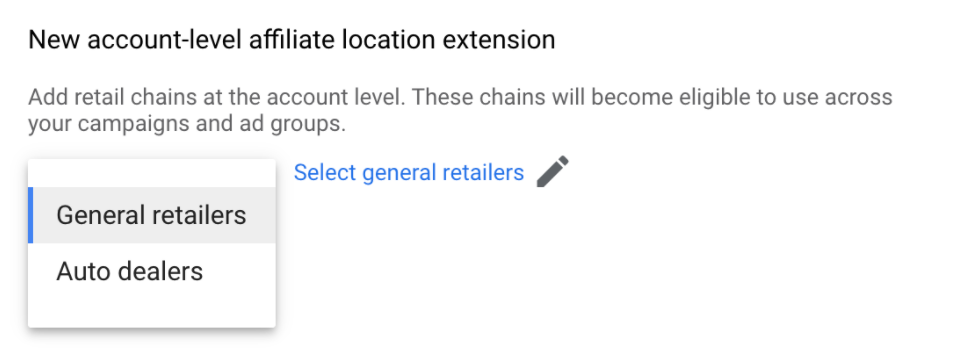
4.内線番号を呼び出す
あなたのビジネスが電話のリードに依存しているなら、私はあなたがこれらを読みたがっているに違いない。

電話番号表示オプションを使用すると、電話番号を追加して広告の横に表示できます。
電話広告とは異なり、電話番号表示オプションはモバイルとデスクトップの両方に表示されます。 モバイルでは、内線番号をクリックすると、その人のモバイルデバイスでその電話番号を直接開き、電話をかける準備ができます。 デスクトップでは、内線番号は表示されますがクリックできません。そのため、検索者は表示されている電話番号に手動で電話をかける必要があります。

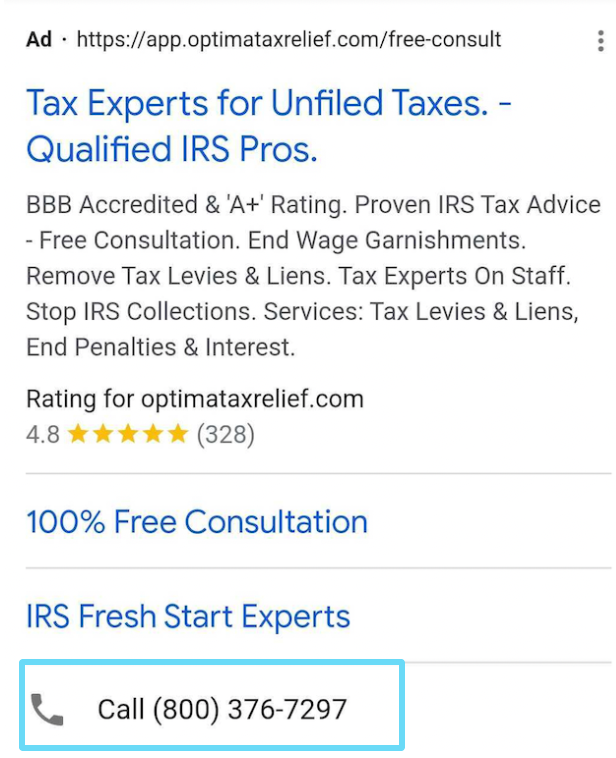
上級者向けのヒント:どのキーワードと広告が通話(通話コンバージョン)の原因であるかを確認するには、Google広告内で通話追跡を有効にする必要があります。 または、Callrailなどの高度な通話分析プラットフォームから購入した追跡番号を使用することもできます。
重要な注意:ここでは地理的な粒度に注意してください。
より大きなエリアをターゲットにしている場合は、キャンペーンをより小さな地理的エリアに分割して、広告でローカルエリアコードの電話番号を使用できるようにすることを検討してください。 これにより、顧客はフリーダイヤルよりも市内番号に電話をかける可能性が高くなるため、コンバージョンを大幅に増やすことができます。
内線番号の設定方法
今回、内線番号を作成する場合は、「内線番号を呼び出す」を選択してください。
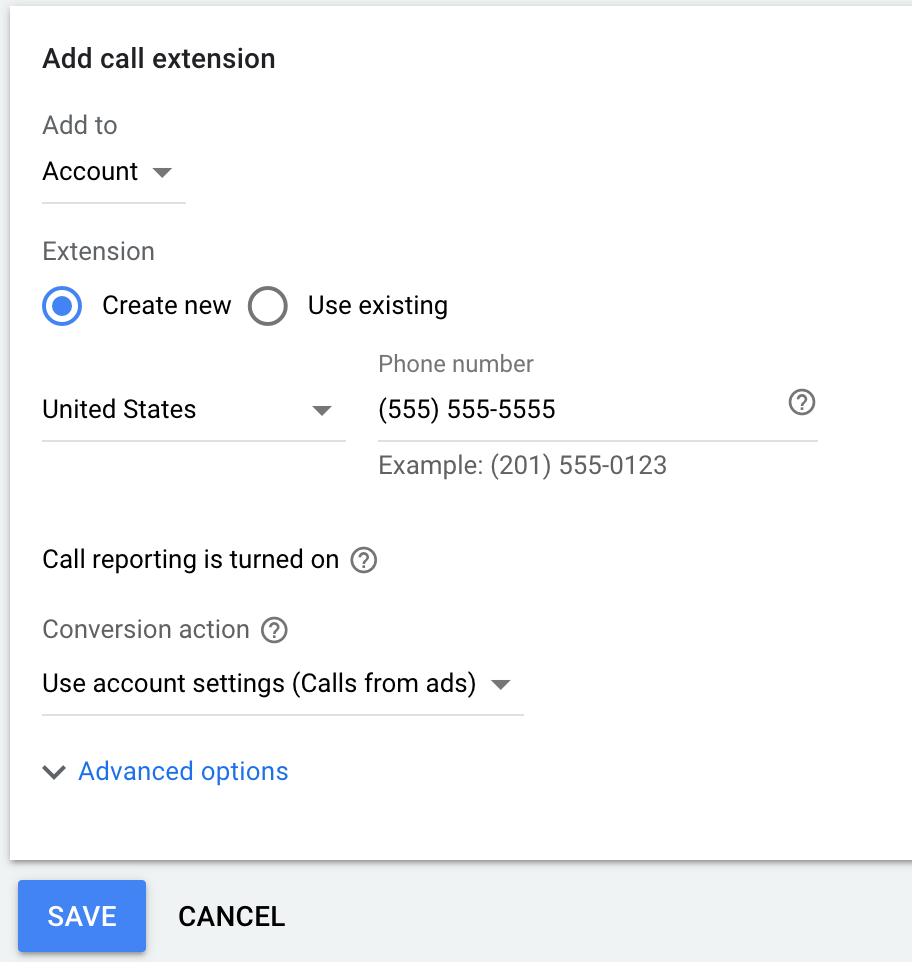
ここで設定する必要があるのは非常に簡単です。
- 拡張機能を適用するレベルを決定します
- 新規作成、または既存の使用
- 国を選択し、会社の電話番号を入力します(通話レポートを使用している場合は、会社番号を使用します。高度な通話分析を使用している場合は、購入した追跡番号を使用します)
- 通話レポートがオンになっている場合は、これらの通話がカウントされるコンバージョンを選択します(「広告からの通話」がデフォルトであり、最も一般的に使用されます)
- 詳細設定を使用して、広告スケジュールを実装します。 ( 24時間年中無休で電話に出ることができない場合は、内線を営業時間中にのみ表示するようにスケジュールすることをお勧めします)
そして出来上がり-今あなたの広告はあなたの電話番号を示しています。
5.アプリ拡張機能
iOSまたはAndroidアプリを広告テキストと一緒に紹介したい場合は、アプリ拡張機能が最適です。 多くの購入が実際にアプリを通じて行われる場合、またはアプリがサイトの購入を促進するのに大いに役立つと感じる場合、これらは特に重要です。
名前が示すように、アプリ拡張機能を使用すると、モバイル検索でアプリをダウンロードして、将来的にも使用できるようになります。
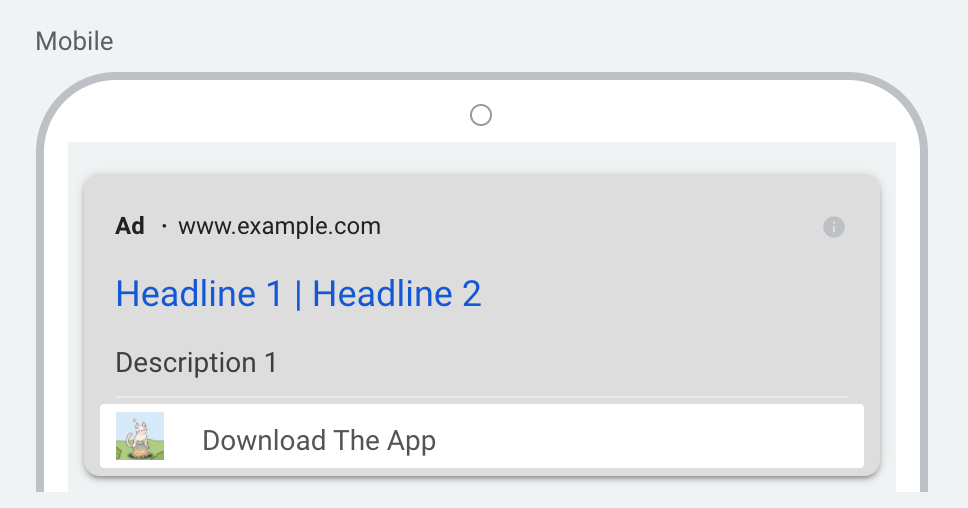
専用アプリを持っている企業は多くないため、アプリ拡張機能を使用する目的は、必ずしもアプリのダウンロード数を増やすことではないことに気付くかもしれません。 代わりに、アプリの拡張機能を使用すると、信頼性が向上する場合があります。これにより、広告自体のクリック数が増え、サイトのコンバージョン数が増える可能性があります。
プロのヒント:アプリがiOSとAndroidの両方で利用できる場合は、デバイスごとに1つのアプリ拡張機能を作成する必要があります。 Google広告は、検索者が使用している携帯端末に基づいて、表示する内線番号を自動的に認識します。
アプリの拡張機能を設定する方法
新しい拡張機能を作成するときは、「アプリ拡張機能」を選択します。
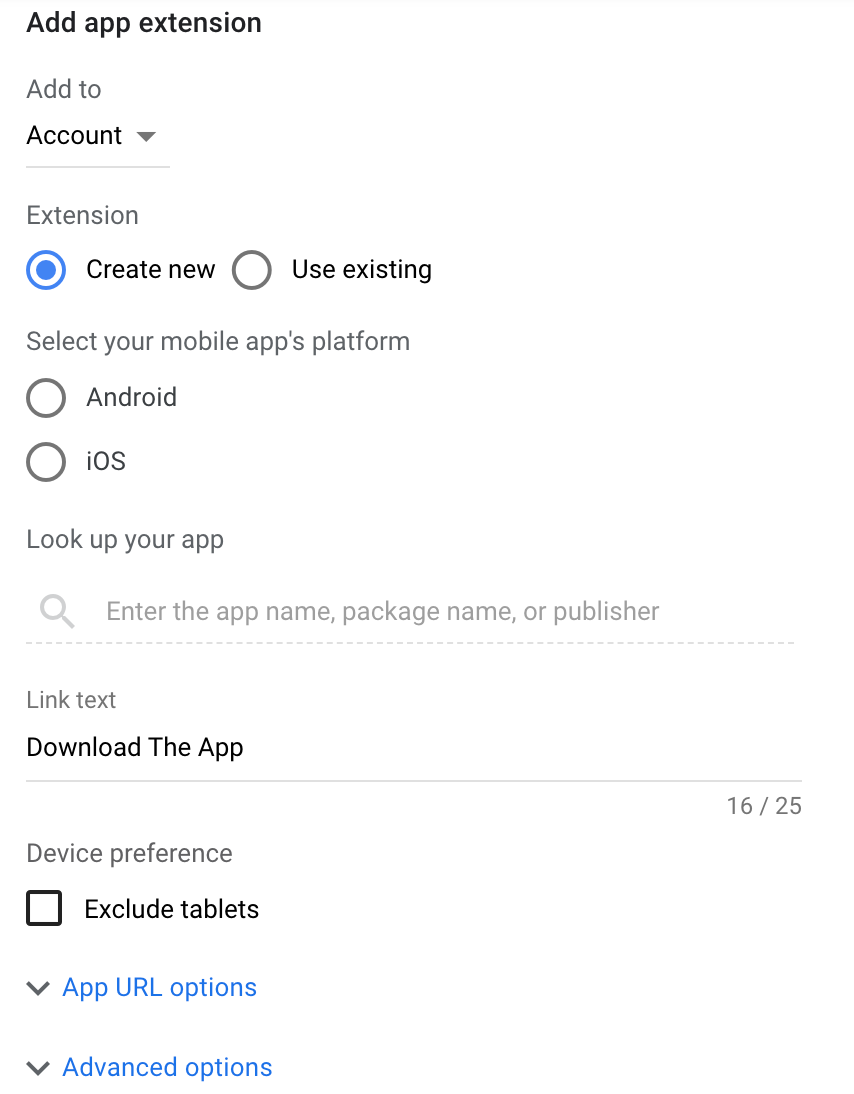
設定する必要があるものは次のとおりです。
- 拡張機能を適用するレベルを選択します
- 新規作成または既存の使用
- アプリを実行するモバイルプラットフォームを選択します (繰り返しますが、両方で実行する場合は、2つの拡張機能を作成します)
- アプリの名前を入力して検索し、選択します
- 拡張機能に表示されるテキストを入力します (ここにはキャラクターがあまりいないので、シンプルでアクションに焦点を合わせてください)
- 必要に応じてタブレットを除外することを選択する
- 必要に応じて追跡用のURLオプションを入力します
- 詳細オプションに移動して、必要に応じてアプリが表示されるタイミングをスケジュールします
それが完了すると、広告は広告と一緒にアプリを表示し始めます。
6.コールアウト拡張機能
設定できるよりシンプルな拡張機能の1つであるコールアウトは、クリックできない追加の広告テキスト行を提供して、メリットと機能(または必要なもの)を強調します。
たとえば、このドアダッシュ広告をチェックしてみましょう。
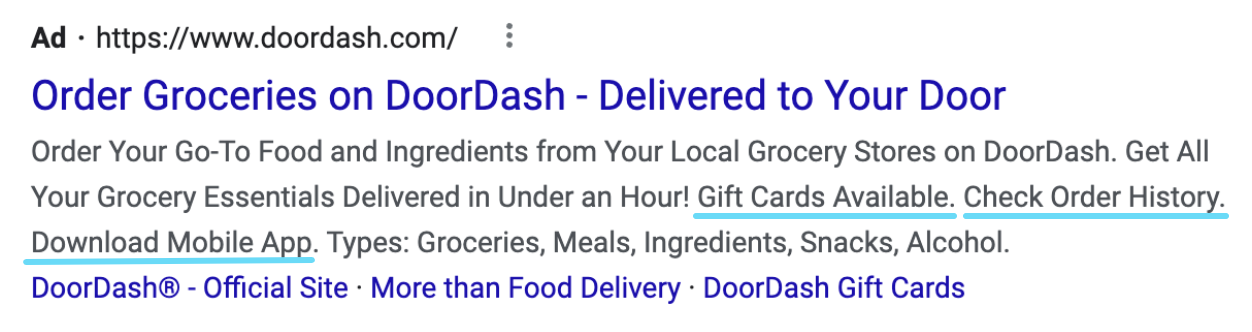
ご覧のとおり、彼らはコールアウトを使用して、利用可能な追加の特典や機能を強調しており、ピリオドで区切られた短いステートメントとして表示されます。
コールアウトの主な利点は、説明行に余裕があるよりも多くの広告を追加できることです。これにより、広告の信頼性が高まり、クリック率が向上します。
プロのヒント:冗長にならないようにしてください。 広告の本文でまだカバーされていない拡張機能の追加機能や機能を強調表示します。繰り返したくありません。
コールアウト拡張機能の設定方法
今回は、内線を作成するときに「CalloutExtension」を選択します。
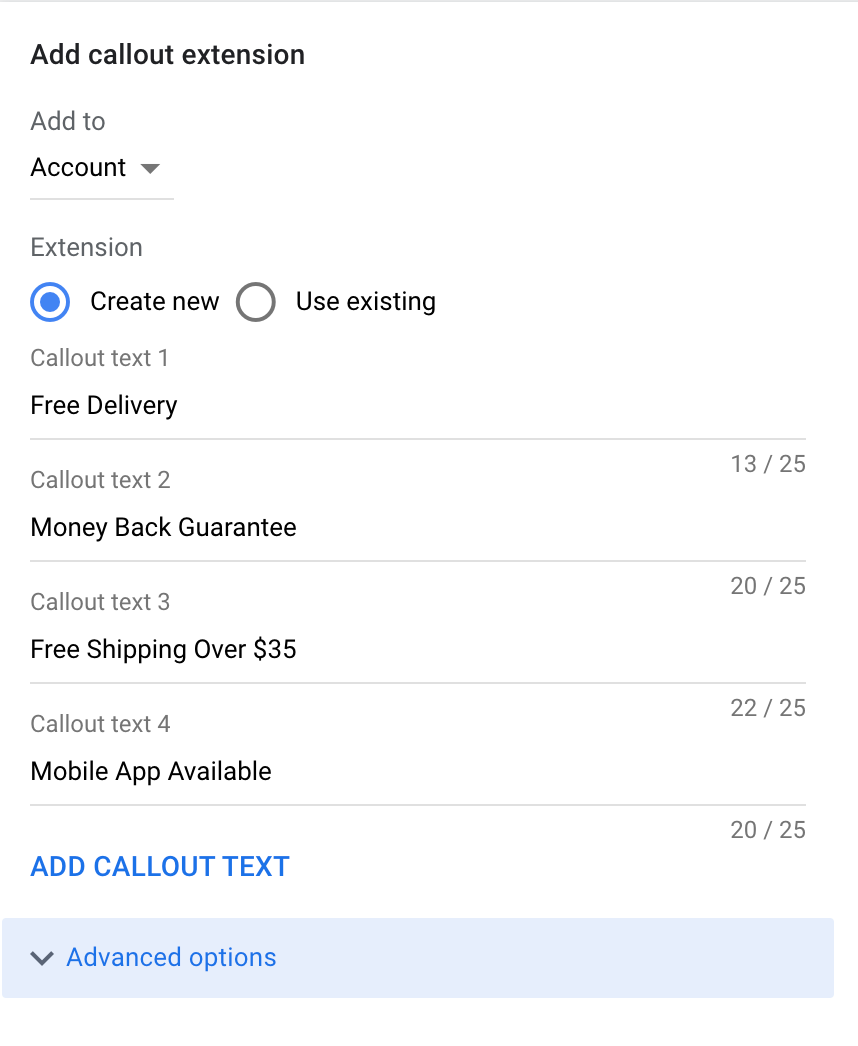
他の拡張機能と同様に、適用するレベルを選択してから、新しく作成するかどうかを選択します。 その後:
- コールアウト拡張機能を記述します。 最大10個まで追加できますが、広告には一度に6個しか表示されません(それでも、それは非常にまれです)。 4〜6から始めることをお勧めします
- 必要に応じて拡張機能をスケジュールします
それが完了すると、あなたのコールアウトはあなたの広告を強化するために一生懸命働くでしょう。
7.構造化スニペット拡張
初心者にとっては、最初は構造化スニペットとコールアウトを区別するのが難しいかもしれません。 しかし、探しているものがわかれば、実際にはそれらを見つけるのは非常に簡単です。
すべての構造化スニペットは、カテゴリとコロンで始まります。 このような:
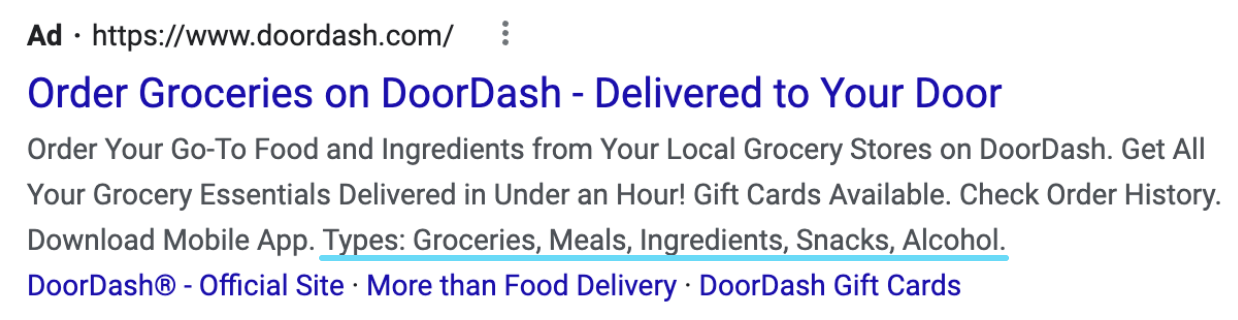
構造化スニペットを使用すると、さまざまなカテゴリの情報を表示することで、広告スペースのさらに別の行を利用できます。
「タイプ」と「スタイル」のカテゴリはほとんどのビジネスに適用されますが、それでも、リストしているものが、選択したカテゴリと組み合わせるのに実際に意味があることを確認してください。
多くの初めてのアカウントでは、広告主が構造化スニペットにコールアウトに入力する必要のある種類の情報を入力するのを間違えることがよくありますが、この2つは同じ目的を果たしません。 さらに悪いことに、構造化スニペットとまったく同じ情報を示すコールアウトが表示されます。
冗長性は私たちにうまく役立たない、人々。 コールアウトと構造化スニペットは一緒に表示される可能性があり、実際に表示されることが多いため、両方に同じものを入れないでください。
構造化スニペットは、販売する製品のサービス、ユースケース、またはさまざまな種類を詳しく説明するために最適に使用されます。 私を信じてください、あなたがあなたの製品の「タイプ」が「送料無料」であると言おうとすると、彼らは不安定に見えます。
構造化スニペットを設定する方法
今回広告表示オプションを作成するときに[構造化スニペット]を選択すると、次の設定ウィンドウが表示されます。
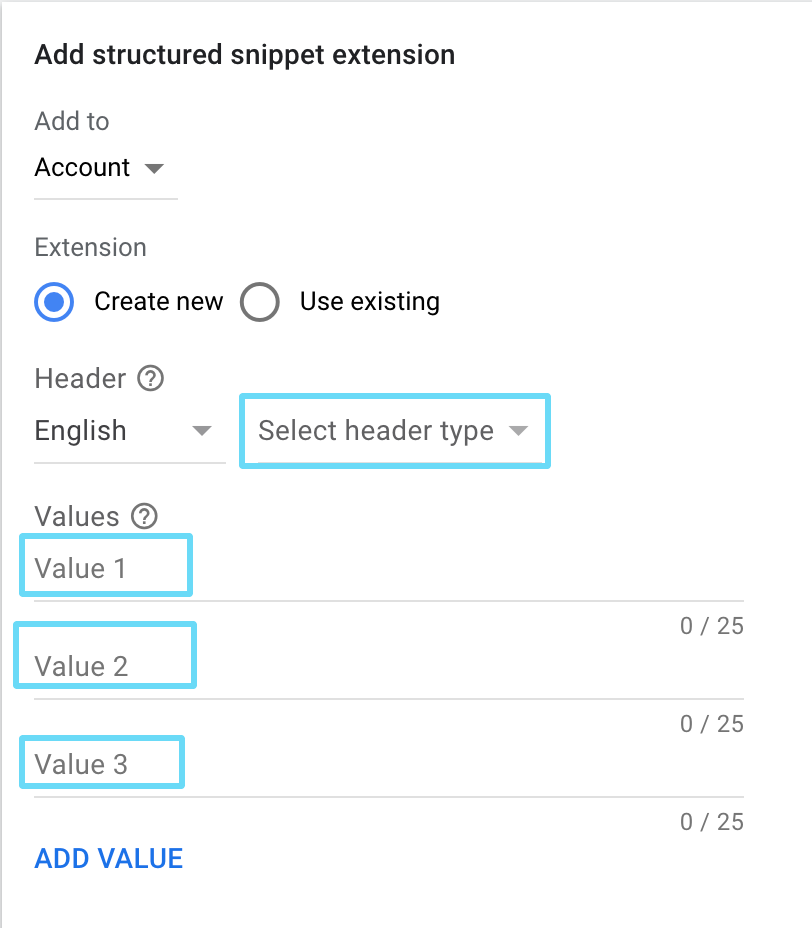
ここで設定することはあまりないので、これらの上位2つの設定からオプションを選択したら、次の手順は次のとおりです。
- ヘッダーの言語とタイプを選択します。 ヘッダータイプは、スニペットのコロンの前に表示されるカテゴリです。 それはあなたがリストしているものを示します。
- 構造化スニペットの値を入力します。 最小値は3、最大値は10(ヘッダーごと)です。 広告スペースには制限があるため、拡張機能が表示されている場合、通常、広告には2つまたは3つの値しか表示されないことに注意してください。
今、あなたはガスで調理しています。 あなたの広告は、その最初の位置で野獣に見えようとしています。
8.価格延長
価格延長は、人気のあるサービスや製品と一緒に価格を紹介したいすべての広告主のためのものです。 一目で、この拡張機能は、ほとんどの人が前もって持っている質問への答えを提供するのに役立ちます:それは一体何の費用がかかりますか?
価格を確認することで、広告の信頼性と好感度が大幅に向上します。 つまり…あなたの価格設定が競争力がある場合。
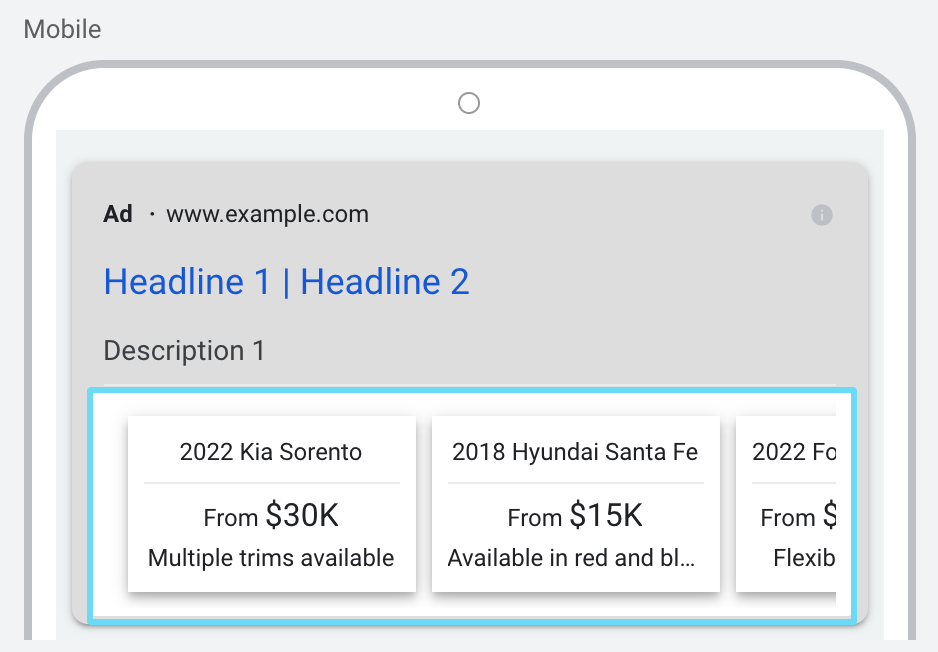
アカウント、キャンペーン、広告グループのレベルで価格表示オプションを追加できます。 これにより、広告グループレベルに到達し、単一のキーワード広告グループを使用してさらにきめ細かくすることができます。
上級者向けのヒント:価格延長の種類ごとに独自の要件があるため、延長を承認する場合は、それらに精通することをお勧めします。
価格延長の設定方法
作成する拡張機能のタイプとして「価格拡張機能」を選択すると、次のように表示されます。
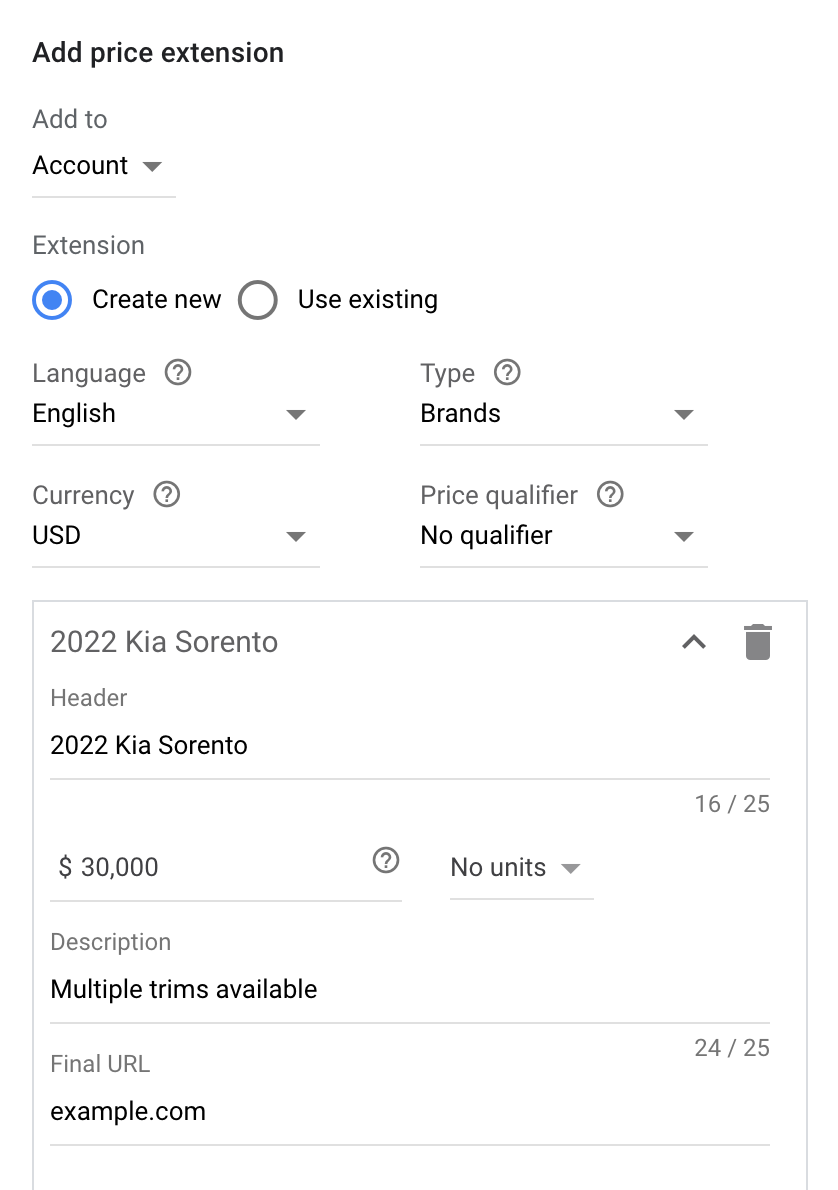
価格拡張にはもう少し詳細な設定がありますが、それでも簡単です。 上位2つの設定を選択すると、次のようになります。
- 拡張機能の言語を選択します。
- 使用する拡張機能のタイプを選択します。 それがあなたの製品に関連していることを確認してください。 たとえば、所有しているさまざまなブランドの価格を表示している場合は、[ブランド]を選択します。
- 価格通貨を選択します。
- 価格修飾子を選択します。 これは、表示する価格が絶対値でない場合に使用されます。 価格が現在の価格である場合は、「From」、「Up to」、「Average」、または「Noqualifier」を選択できます。
これらの設定はすべて、セット内のすべての価格延長に適用されます。
さて、価格拡張自体を設定するときは、次のものが必要になります。
- ヘッダー:価格を設定している製品。
- 価格
- 価格単位:価格が1回限りの購入価格期間である場合は、単位なしで滞在するか、月、週、時間などの単位を選択します。
- 説明:このリストに付加価値を与える何かを少し書いてください。 あなたはキャラクターが不足しているので、それを数えてください。 別の価格や割引を提供することはできません。
- 最終URL:最終URLは、拡張機能で価格設定した製品にユーザーを直接誘導する必要があります。 拡張機能で表す価格とランディングページの価格が一致していることを確認してください。
セットには最低3つの異なる価格延長が必要なので、少なくとも3つになるまで続けます(またはそれ以上、達成しすぎます)。
必要に応じて、最後にURLオプションと広告のスケジュールを忘れないでください。
それだけです-今あなたの広告は本当に派手に見えています。
9.プロモーション拡張機能
あなたの製品に大きな割引がありますか? 次に、できる限りそのオファーをプッシュしようとする必要があります。 プロモーション拡張機能を使用すると、現在のオファーを紹介するクリック可能なリンクを広告の下部に追加できます。
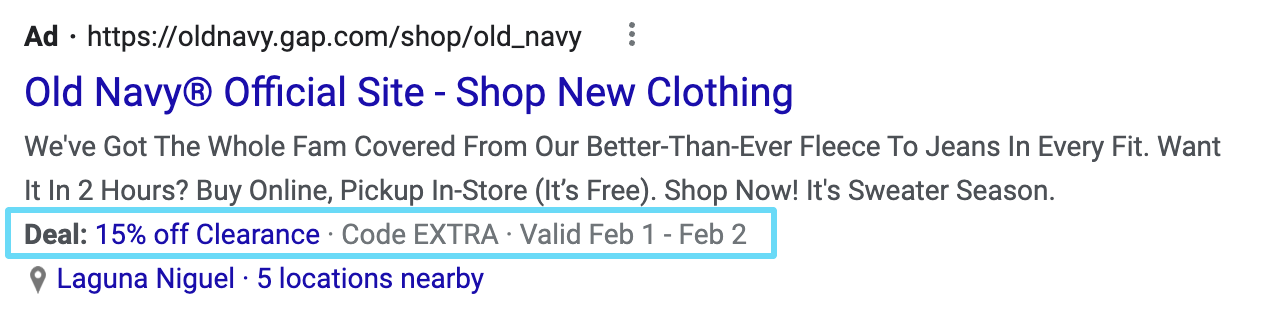
プロモーションの延長は、価格の延長にいくぶん似ています。 ただし、価格を宣伝する代わりに、割引を宣伝します。 金銭的割引または割引率の場合があります。
これは、見込み顧客が広告ですでに探しているもの(取引)を前もって提供するもう1つの方法であり、クリックの可能性をさらに高めます。
プロモーション拡張機能の設定方法
拡張機能を作成するときに「プロモーション拡張機能」を選択し、最初の2つの設定で何を使用するかを決定します。 次に、拡張機能自体の構築に進みます。
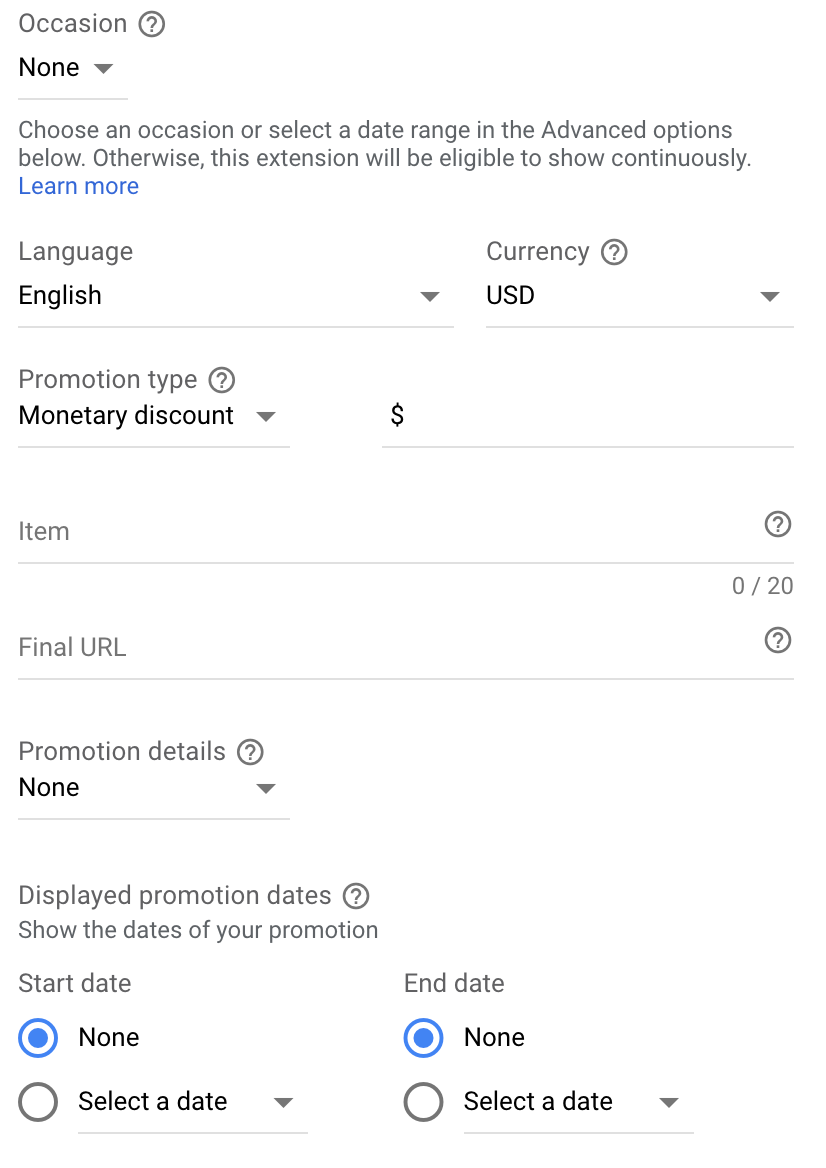
記入します:
- 機会(オプション)
- 言語
- 通貨
- プロモーションタイプ:これは、割引がパーセンテージであるか金銭的価値であるかです。
- 割引の金額またはパーセンテージ
- アイテム:これはあなたが割引を提供しているものです。
- 最終URL:オファーの対象となるアイテムに顧客を誘導します。
- プロモーションの詳細:ここで、プロモーションコードがあるかどうか、または割引が特定の金額を超える注文のみに適用されるかどうかを指定できます。
- 表示されるプロモーション日:オファーはいつ開始および終了しますか?
Like with other extensions, you can set URL options if needed, and schedule the times the ad shows if needed (although if your online promotion drives transactions completed by the customer, you may as well show it 24/7).
Spiffy–now you're giving your eCommerce customers a time-sensitive reason to buy.
10. Image extensions
Everyone's fighting the great fight to get their ads noticed first, before their competitors. That's no secret. Do you know what catches attention better than any expertly drafted line of ad text?
ピクチャー。 Take a brief trip back to your memories of grade school and think about how many words you were able to remember with the aid of images .
As a testament to their usefulness, check out what image extensions did for Estee Lauder in this Google case study:
“To inspire potential customers to learn more about these offerings, the brand turned to image extensions in August 2020. By adding relevant visuals that included product shots and lifestyle images to unbranded Search campaigns, Estee Lauder drove a 91% increase in click-through rate while seeing a 14% improvement in return on ad spend.”
Searchers are highly influenced by images, and even when your ad doesn't take up much real estate, image extensions can still show, because they're positioned to the right of your ad. This can even make your ad more appealing than a bigger, higher positioned ad without an image.
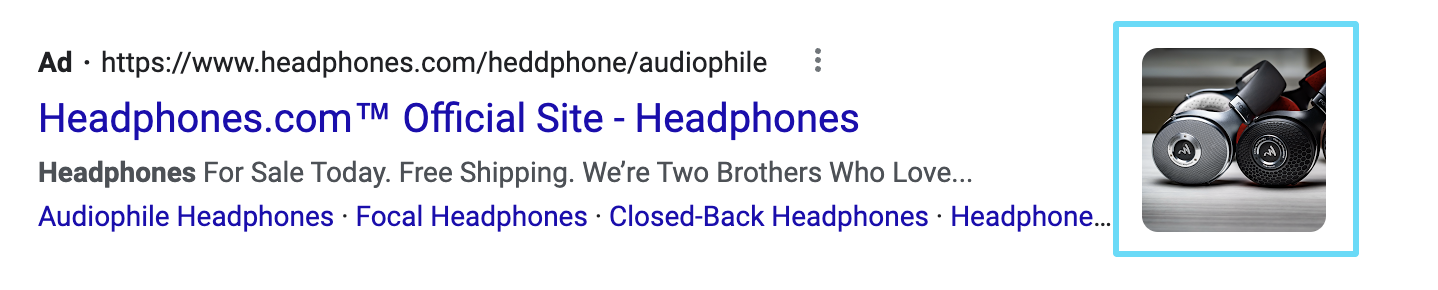
Pro tip: Image extensions are small in search ads, so don't use images with text on them.
How to set up image extensions
For all their benefits, image extensions are the easiest to set up, especially now that Google has added a free stock images search to your image use options. You don't even have to have your own images made to get started.
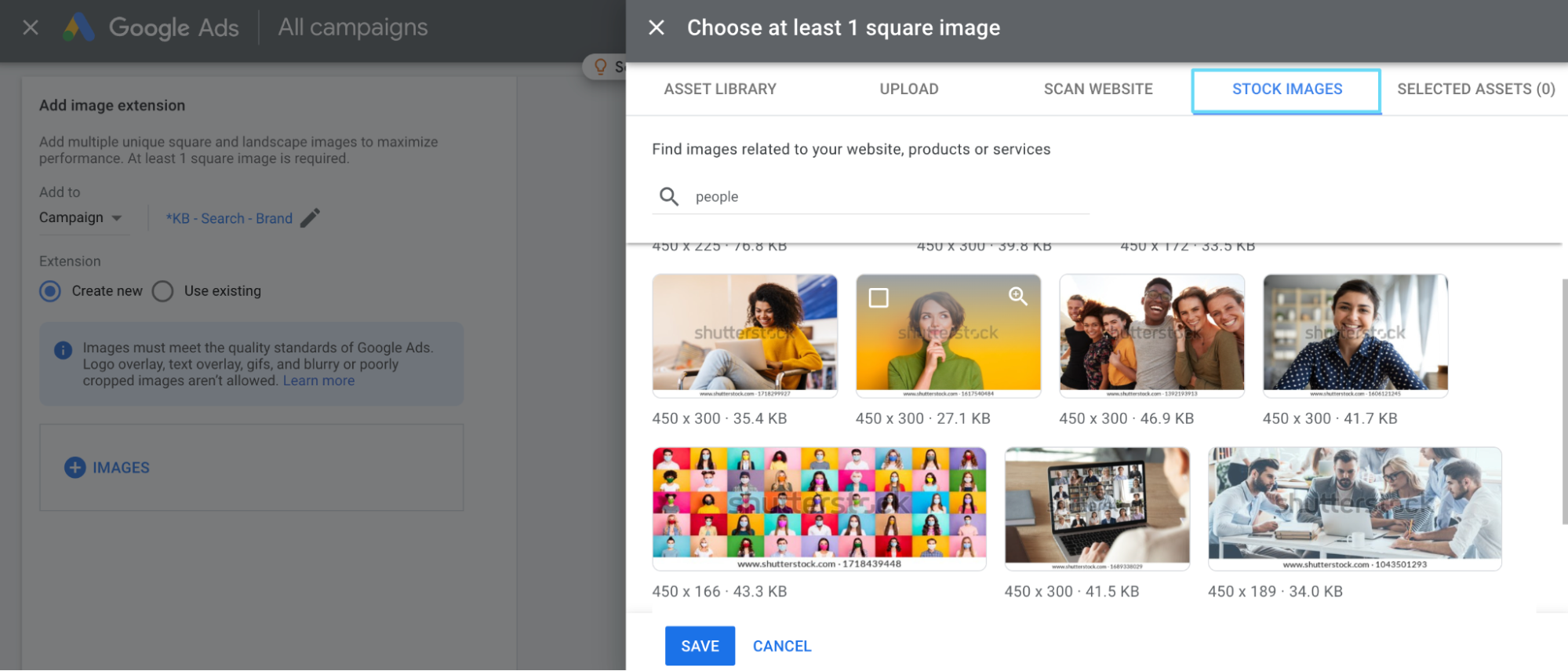
Selecting at least 1 square image is all you really have to do. Note that if you're selecting stock images, the watermarks you see on them won't be on the image when it shows in your extension.
最後に注意すべき点は、画像拡張機能を適用できる最高レベルはキャンペーンです。
11.リードフォーム拡張
リードフォームがビジネスにとって大きな価値があり、フォームをより早く人々の前に届けたい場合は、リード拡張機能をテストしてください。
リード拡張機能は、入力可能なフォームを広告に直接配置し、顧客が広告をクリックしなくても情報を入力できるようにします。
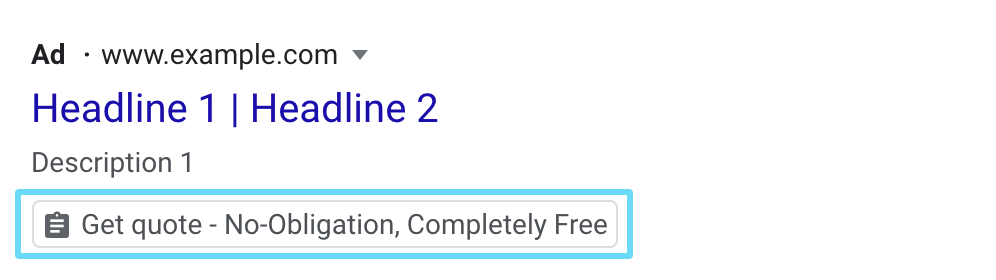
ただし、いくつかの注意点があります。1つは、セットアップに時間がかかり、すべての人がそれらを使用できるわけではないということです。
もう1つの注意点:リードを送信時に顧客関係管理(CRM)ツールに直接インポートする場合(Google広告から手動でダウンロードするのではなく)、次のいずれかを設定する必要があります。 Webhook統合、拡張機能のセットアップ中にCRMを直接接続するか、Zapierなどの統合プラットフォームを使用してリードをCRMに取り込みます。
そして、最後になりましたが、リードフォーム拡張機能から受け取ったリードは最高の品質ではない場合があります。
あなたはあなたのウェブサイトへの訪問を必要とせずにあなたのフォームをみんなの前に置いています、それは本質的にあなたがいじり回している人々から、あるいはボットからさえいくつかの偽のリードを得るということを意味します。 それはお金の大きな無駄になる可能性があるので、目を離さないでください。
リードフォーム拡張機能を作成する方法
まず最初に、リードフォーム拡張機能の作成を開始したら、同じ最初の2つの設定の選択を決定する必要があります。次に、利用規約に同意する必要があります。
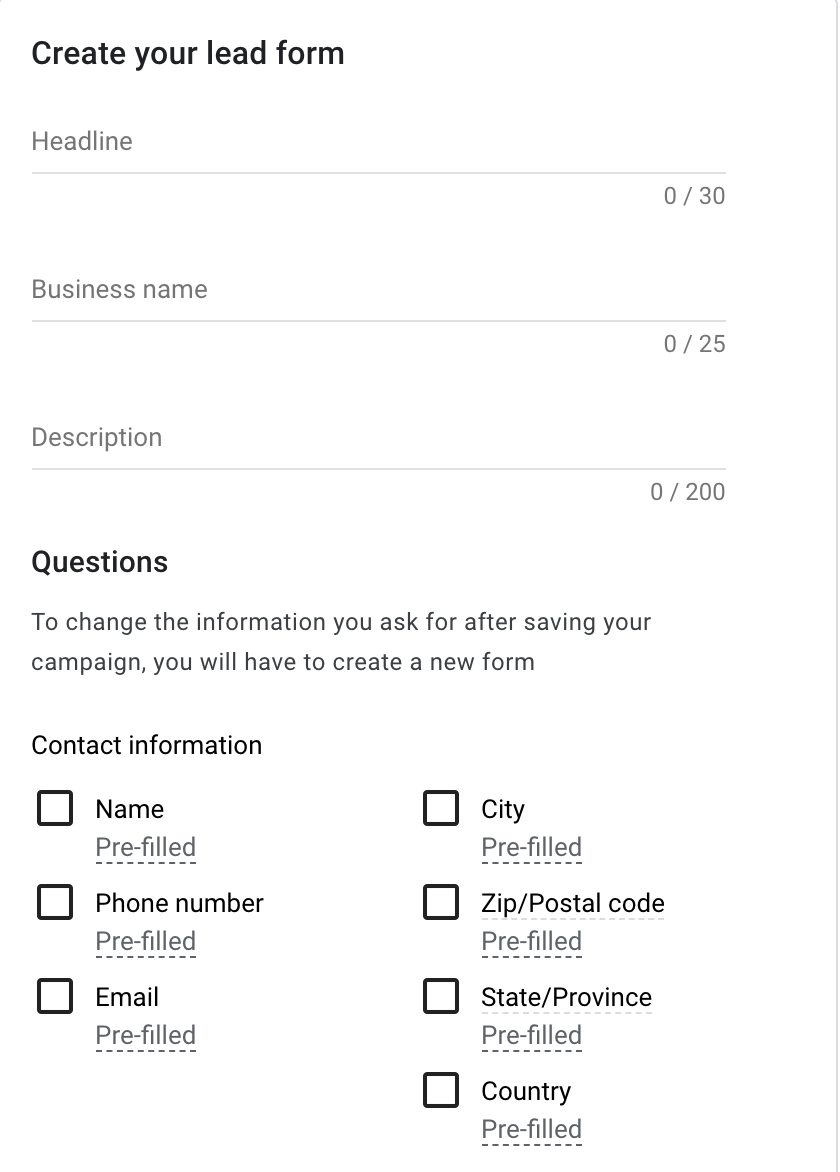
次に、次の設定を行って、最初にリードフォーム自体を作成します。
- フォームに表示する見出し、会社名、説明
- 連絡先と仕事の情報:これは、リードから収集したい情報です。 状況によっては、Googleは、利用可能な場合、これらのフィールドに顧客情報を事前に入力する場合があります。
- 対象となる質問:これは、リードから知りたいその他の対象となる情報です。 Googleには、選択可能なオプションのセットリストがあり、質問の回答が選択式か多肢選択式かを選択できます。
- リードフォームの背景画像
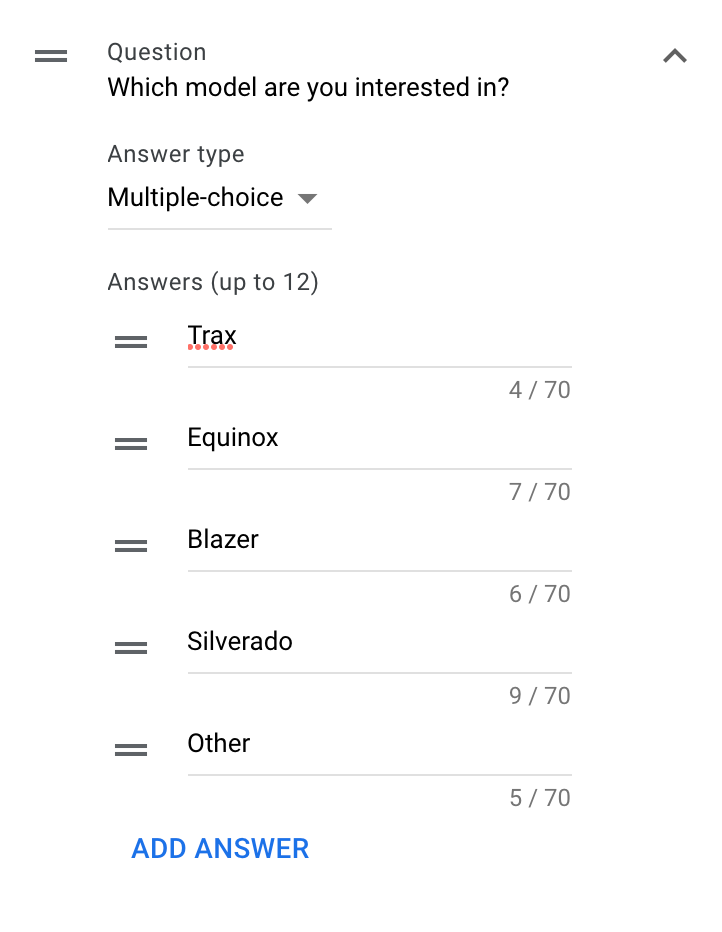
次に、フォームの送信後に表示されるありがとうメッセージを作成します。
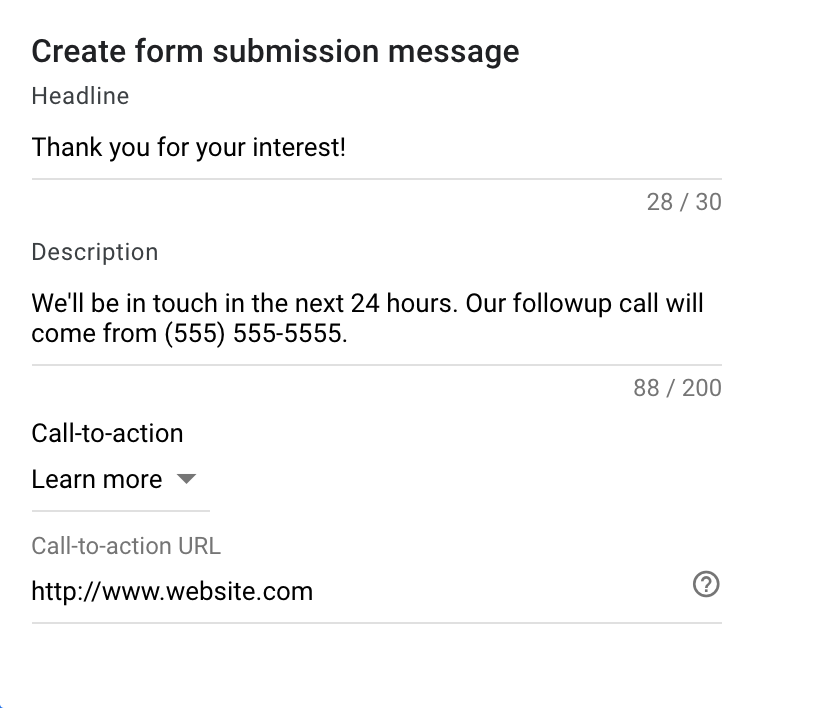
次に、誰かがクリックして展開する前に、リードフォームボタンが圧縮されたときに表示される召喚状を作成します。
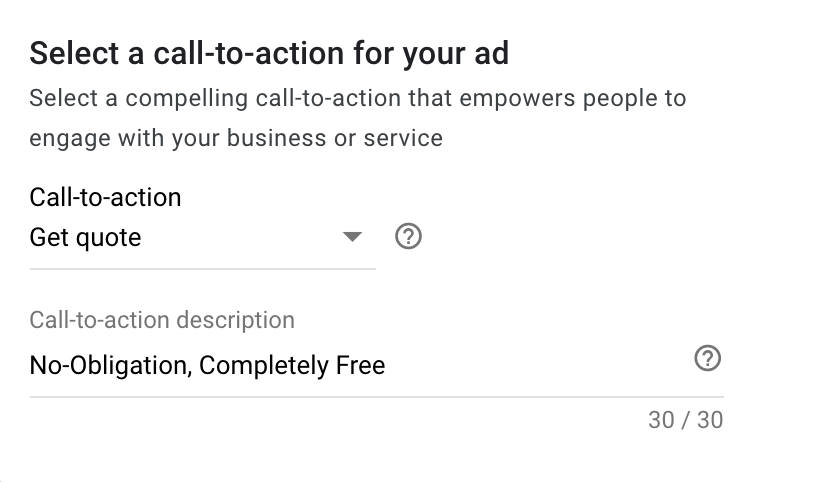
そして最後に、受け取ったリードをどのようにエクスポートするかを設定します。
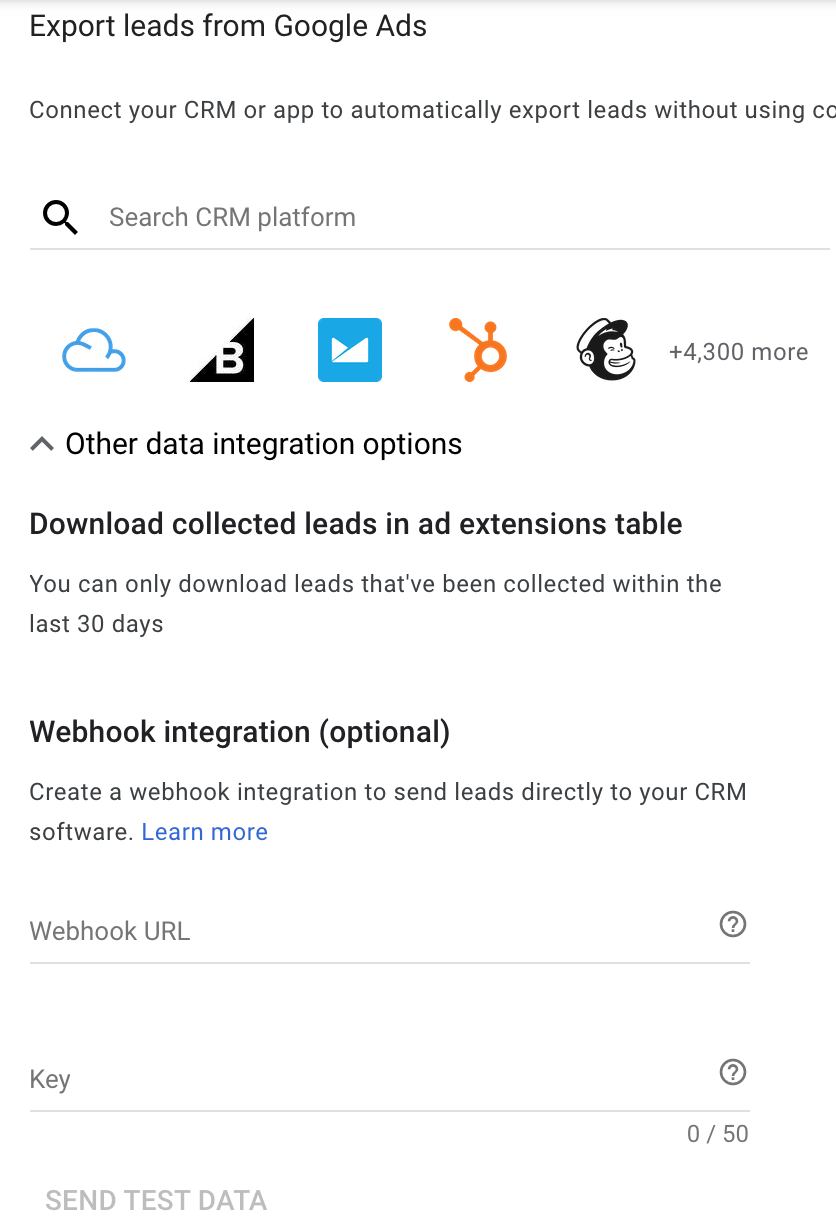
これでほぼ要約できます。これで、広告表示オプションからリード情報を取得する準備が整いました。
クリックしたときにのみ(ウェブサイトに直接ではなく)リードフォーム拡張機能を広告で開く方法を知りたい場合は、こちらをご覧ください。
12.自動拡張(別名動的拡張)
アカウントでどの自動拡張機能がオンまたはオフになっているかを確認する方法と、それを変更する方法については、すでに簡単に説明しました。 簡単にまとめると、利用可能な自動拡張オプションは次のとおりです。
- 動的サイトリンク
- 動的コールアウト
- 動的構造化スニペット
- 売り手の評価
- より長い広告見出し(これは、Googleがあなたの説明の一部をあなたの見出しにプッシュするときです)
- 自動化されたアプリ拡張機能
- 自動ロケーション拡張
繰り返しになりますが、Googleはこれらを完全に制御しているため、オンにするかオフにするかを決定する以外に、ここで行うことは何もありません。
これらの拡張機能は動的であるため、Googleが動的に生成した拡張機能をいつでも表示することはできません。 そのため、広告プレビューツールを使用して定期的にチェックを行い、Googleが満足できない方法で拡張機能を表示しているのを見つけることができるかどうかを確認することをお勧めします。 (これを何時間もやって夢中にならないでください。)
自動化された拡張機能のパフォーマンスに興味がありますか?
自動拡張機能レポートを見てください。
スマート広告主が従う5つの重要な広告表示オプション
広告拡張機能を使って賢明な選択をすることになると、私たちは2、3回以上ブロックを回避してきました。
ここまで進んだら、おめでとうございます。広告拡張機能を成功させるためのいくつかの重要なヒントにアクセスできるようになりました。
実際にビジネスに役立つ拡張機能を使用する
それぞれの拡張機能には目的があるため、どの拡張機能を使用するかを考えるときは、量ではなく質を考えてください。
一般に、少なくとも「メイン3」のサイトリンク、コールアウト、および構造化スニペット(有用な構造化スニペットカテゴリがある場合)から始めることをお勧めします。
何もしない、または主な目標に貢献しない拡張機能は避けてください。
たとえば、ビジネスの場所はあるが顧客に公開されておらず、すべての取引がオンラインである場合は、場所の内線番号を使用しないでください。 顧客が電話をかけることができる会社の電話番号を持っているが、最終的な目標は、人々にWebサイトでリードを送信してもらうことである場合は、内線番号を使用しないでください。 あなたはその考えを理解します。
当たり前のように聞こえます、私は知っています。 しかし、会社のオフィスが一般に公開されていないときに、住所表示オプションを表示する広告がいくつも表示されていることに驚かれることでしょう。
CPCが上昇した場合は、拡張機能を削除しないでください
広告表示オプションを実装すると、広告の関連性が高まるため、クリック単価(CPC)が低下することがあります。 ただし、広告の競争力を高めるのに役立つため、クリック単価が上がる場合があります。つまり、掲載順位が高くなり、費用が高くなる可能性があります。
広告拡張機能を導入した後にCPCの上昇に気付いた場合は、急いで拡張機能を放棄しないでください。
CPCの削減に向けて取り組むことができる他の方法を探してください。 または、拡張機能を作成した後のパフォーマンスが10倍向上した場合は、それらのCPCに対応するために予算を増やすことを検討する時期かもしれません。
拡張機能を表示したい場合は、広告ランクを改善してください
広告表示オプションが表示されるかどうかは、ページの位置に大きく依存します。 そのため、検索結果ページの下部で一貫して苦労している場合は、拡張機能が表示されないか、最小限しか表示されない可能性があります。
その場合、広告表示オプションを追加してもプラスの効果は見られません。これは、広告表示オプションが問題になるほど十分に表示されないためです。
入札単価を引き上げて品質スコアに取り組むことで、広告ランクを上げましょう。
内線番号をスケジュールする
簡単に言うと、午後5時以降に電話に出る予定がない場合は、内線番号も表示しないでください。 拡張機能のクリックをボイスメールに転送することで、多くの無駄が発生します。ボイスメールでは、人々がドロップオフするか、コールドリードになります。 (そのリードを取得するには、電話をかけ直す必要があります。おそらく、電話タグを再生するだけです。)
拡張機能の分割テスト
広告テストに精通している場合は、広告コピーのわずかな変更でさえ、本当にポジティブな方法であなたにどのように影響するかを知っています。
拡張機能も例外ではありません。
広告拡張機能を新しい改善されたバージョンに対して常にA/B分割テストして、過去のパフォーマンスのピークを超え続けることができるかどうかを確認します。
これは、顧客の注意を最も引くものを理解するのに役立ちます。また、広告コピーやランディングページでそれらの学習を使い始めることもできます…
あなたに…
ほとんどの企業は、利用可能なGoogle広告の広告表示オプションの一部を利用していますが、ビジネスに役立つすべての拡張機能を利用していますか?
これで、基本から詳細まで、広告拡張機能を身近に感じることができました。 あなたはそれらをあなたのために機能させる方法を知っています、そしてそれはあなたに長い道のりを与えるでしょう。
残っているのは、飛び込んでそれらを作り始めることだけです。 そこから、メリットは積み重なっていきます。
広告表示オプションを起動して実行した後、CTRを過給する次のステップの準備ができている場合は、Google広告でCTR(クリックスルー率)を向上させる17の迅速な方法を確認してください。
